CAMESCOPE HAUTE DEFINITION A DISQUE DUR
GZ-HD5
GZ-HD6
E
E
Cher client
Nous vous remercions d’avoir
acheté cet appareil photo à
disque dur. Avant utilisation,
veuillez lire les informations
et les précautions de sécurité
présentées dans les pages 4 et 5
pour utiliser cet appareil en toute
sécurité.
FRANÇAIS
FR
GUIDE D’UTILISATION
Enregistrer en haute
définition !
Sélectionner le mode approprié.
• FHD
• SP
• LP
• 1440 CBR
Pour enregistrer en mode haute définition complet
Pour enregistrer avec une qualité vidéo plus élevée
Pour enregistrer plus longtemps
Pour copier et modifier le fichier vidéo en images à
haute définition via une sortie i.LINK
1920
Haute définition
1080
Haute définition
complet
1080
8 Pour changer les réglages
Voir page 66.
1440
Visionner en haute
définition !
Profitez d’une qualité d’image à haute définition en
connectant simplement l’appareil photo à un téléviseur
haute définition à l’aide d’un câble HDMI en option.
8 Si le téléviseur n’est pas équipé d’un connecteur
HDMI
Utiliser le câble composantes (fourni) et le câble AV
(fourni) pour raccorder l’appareil au téléviseur.
8 Pour visionner sur un téléviseur classique ou à écran
large
Utiliser le câble AV (fourni). Cela permet de visionner les
images avec une qualité d’image standard.
2
FRANÇAIS
Sauvegarder des images haute
définition sur des disques
DVD !
Il est facile de sauvegarder des vidéos sur un disque DVD en
raccordant l’appareil à un graveur de DVD séparé (CU-VD40).
• La lecture de ce disque DVD est possible sur l’appareil photo
•
ou sur un ordinateur, mais pas sur un lecteur DVD.
Si un CU-VD40 est utilisé, le graveur de DVD peut être
raccordé directement à un téléviseur de sorte que la lecture
du disque soit possible sans utiliser l’appareil photo.
Editer des images haute
définition sur un ordinateur !
Effectuer des opérations d’édition avancées sur les images à
haute définition en les exportant vers un ordinateur.
3
Précautions de sécurité
AVERTISSEMENT : POUR ÉVITER
LES RISQUES D’INCENDIE OU
D’ÉLECTROCUTION, NE PAS EXPOSER
L’APPAREIL À LA PLUIE NI À
L’HUMIDITÉ.
PRÉCAUTIONS :
• Pour éviter tout risque d’électrocution, ne pas
•
ouvrir le boîtier. Aucune pièce intérieure n’est
à régler par l’utilisateur. Se référer à un agent
qualifié en cas de problème.
Si l’on ne se sert pas de l’adaptateur secteur
pendant une longue période, il est recommandé
de débrancher le cordon d’alimentation de la
prise secteur.
REMARQUES :
• La plaque d’identification et l’avertissement de
sécurité se trouvent sous l’appareil et/ou au dos.
• La plaque de numéro de série se trouve sur le
logement de la batterie.
• Les informations d’identification et
l’avertissement de sécurité de l’adaptateur
secteur sont situés sur ses côtés supérieur et
inférieur.
Avertissement sur la pile au lithium
remplaçable
La pile utilisée dans cet appareil peut présenter
des risques d’incendie ou de brûlure chimique si
elle est mal traitée.
Ne pas recharger, démonter, chauffer à plus de
100°C ni mettre au feu.
Changer la pile avec une CR2025 Panasonic
(Matsushita Electric), Sanyo, Sony ou Maxell.
Danger d’explosion ou risque d’incendie si la pile
n’est pas changée correctement.
• Jeter immédiatement les piles usées.
• Placer hors de la portée des enfants.
• Ne pas démonter ni jeter au feu.
Si le matériel est installé dans un coffret ou sur une
étagère, s’assurer qu’il y a un espace suffisant sur
tous les côtés pour permettre la ventilation (10 cm
ou plus sur les deux côtés, au dessus et à l’arrière).
Ne pas boucher les orifices de ventilation.
(Si les orifices de ventilation sont bouchés par
un journal, un tissu, etc., la chaleur peut ne pas
s’éliminer.)
Aucune source à flamme nue, telle que des
bougies allumées, ne doit être placée sur l’appareil.
En jetant des batteries aux ordures, les
problèmes d’environnement doivent être pris en
considération et les réglementations locales ou
la législation concernant le rebut de ces batteries
doivent être strictement respectées.
L’appareil ne doit pas être exposé à l’égouttage ni
aux éclaboussements.
Ne pas utiliser cet appareil dans une salle de
bain, ni dans des endroits avec de l’eau.
Aussi, ne pas placer de récipient rempli d’eau ou
de liquides (tels des produits cosmétiques, des
médicaments, des vases de fleurs, des plantes en
pot, des tasses, etc.) sur le dessus de cet appareil.
(Si de l’eau ou un liquide entre dans ce matériel,
un incendie ou un choc électrique risque de se
produire.)
Ne dirigez pas l’objectif directement vers le soleil.
Vous pourriez vous abîmer la vue et l’appareil
pourrait être endommagé. Il y a aussi risque
d’incendie ou d’électrocution.
PRÉCAUTION !
Les remarques suivantes sont destinées à
protéger l’utilisateur et l’appareil photo contre des
dommages éventuels.
Ne pas transporter ou saisir l’appareil photo
par l’écran LCD, car il pourrait tomber ou
s’endommager.
Ne pas utiliser de trépied photographique sur des
surfaces irrégulières et inclinées. Il pourrait tomber
et l’ appareil photo pourrait être sérieusement
endommagé.
PRÉCAUTION:
PRÉCAUTION !
Afin d’éviter tout
choc électrique ou
dommage, insérez
d’abord l’extrémité la
plus courte du cordon
d’alimentation dans
l’adaptateur secteur
jusqu’à ce qu’elle soit bien en place, puis branchez
l’extrémité la plus longue sur une prise secteur.
Avec des câbles (Audio/Vidéo, S-Vidéo, etc.)
raccordés, il est recommandé de ne pas laisser
l’appareil photo sur le dessus du téléviseur, car
tirer sur les câbles pourrait faire tomber l’appareil
photo, causant des dommages.
PRÉCAUTION :
La prise secteur doit être opérationnelle.
AVERTISSEMENT :
4
Éviter d’exposer la batterie, l’appareil photo avec
la batterie insérée ou la télécommande avec la
batterie insérée à une chaleur excessive, telle
que celle des rayons directs du soleil, d’un feu ou
autre source de chaleur.
Produits
Pile
Notification:
La marque Pb en dessous du
symbole des piles indique que
cette pile contient du plomb.
[Union européenne]
Si ces symboles figurent sur un appareil électrique/
électronique ou une pile, cela signifie qu’ils ne
doivent pas être jetés comme déchets ménagers
à la fin de leur cycle de vie. Ces produits devraient
être amenés aux centres de pré-collecte appropriés
pour le recyclage des appareils électriques/
électroniques et des piles pour traitement,
récupération et recyclage, conformément à la
législation nationale et la Directive 2002/96/EC et
2006/66/EC.
En traitant ces produits d’une manière correcte,
vous contribuez à la conservation des ressources
naturelles et à la prévention d’effets négatifs
éventuels sur l’environnement et la santé humaine,
pouvant être causés par une manipulation
inappropriée des déchets de ces produits.
Noter que cet appareil photo est destiné à un
usage privé uniquement.
Toute utilisation commerciale sans autorisation
est interdite. (Même si vous enregistrez un
spectacle ou une exposition pour votre plaisir
personnel, il est vivement recommandé de
demander au préalable l’autorisation de filmer.)
FRANÇAIS
Informations relatives à l’élimination
des appareils et des piles usagés, à
l’intention des utilisateurs
Marques commerciales
• i.LINK est une marque
de commerce de Sony
Corporation.
• x.v.ColourTM est une marque
de commerce de Sony
Corporation.
• HDMI est une marque de
commerce de HDMI Licensing, LLC.
• Windows® est une marque déposée ou une
marque de commerce de Microsoft Corporation
aux États-Unis et/ou dans d’autres pays.
• Macintosh est une marque déposée d’Apple
Inc.
• Les autres noms de produit et d’entreprise cités
dans ce mode d’emploi sont des marques de
commerce et/ou des marques déposées de
leurs détenteurs respectifs.
Pour plus d’informations sur les centres de
pré-collecte et de recyclage de ces produits,
contactez votre service municipal local, le service
d’évacuation des ordures ménagères ou le magasin
dans lequel vous les avez achetés.
Des amendes peuvent être infligées en cas
d’élimination incorrecte de ces produits,
conformément à la législation nationale.
[Utilisateurs professionnels]
Si vous voulez jeter ce produit, visitez notre page
Web, www.jvc-europe.com, afin d’obtenir des
informations sur son recyclage.
[Pays ne faisant pas partie de l’Union
européenne]
Ces symboles ne sont reconnus que dans l’Union
européenne.
Si vous voulez jeter ces produits, veuillez respecter
la législation nationale ou les autres règles en
vigueur dans votre pays pour le traitement des
appareils électriques/électroniques et des piles
usagés.
5
Contrat de licence du logiciel JVC
CONTRAT DE LICENCE LOGICIEL JVC
IMPORTANT
POUR LA CLIENTELE: VEUILLEZ LIRE
CES INSTRUCTIONS SOIGNEUSEMENT
AVANT D’INSTALLER OU D’UTILISER LE
LOGICIEL «DIGITAL PHOTO NAVIGATOR» (le
«Programme») SUR VOTRE ORDINATEUR.
Le droit d’utiliser ce Programme est accordé
par Victor Company of Japan, Limited («JVC»)
à vous uniquement, sous réserve de votre
acceptation des termes suivants.
Si vous n’acceptez pas ces termes, vous ne
devez pas installer ou utiliser le Programme.
CEPENDANT, L’INSTALLATION OU
L’UTILISATION DU PROGRAMME SIGNIFIE
QUE VOUS ACCEPTEZ LES TERMES ET
CONDITIONS DU CONTRAT.
1 DROIT D’AUTEUR ET DROIT DE
PROPRIETE
Vous reconnaissez que les droits d’auteur et
autres droits de propriété intellectuelle liés
au Programme sont ceux de JVC et de son
concédant de licence, et restent la propriété de
JVC et d’un tel concédant. Le Programme est
protégé par les lois sur les droits d’auteur en
vigueur au Japon et dans d’autres pays, et par
des conventions y afférent.
2 ACCORD DE LICENCE
(1) Sous réserve des conditions de ce contrat,
JVC vous accorde un droit non exclusif
d’utiliser le Programme. Vous pouvez
installer et utiliser le Programme sur un
disque dur ou autre dispositif de stockage
intégré à votre ordinateur.
(2) Vous pouvez faire une (1) copie de ce
Programme à des fins de sauvegarde
personnelle ou d’archive uniquement.
3 RESTRICTIONS SUR LE
PROGRAMME
(1) Vous n’êtes pas autorisé à désosser,
décompiler, désassembler, réviser ou
modifier le Programme, sauf en cas de
disposition expressément prévue par la loi.
(2) Vous n’êtes pas autorisé à copier ou à
utiliser le Programme, en tout ou en partie,
d’une manière autre que celle spécifiée
expressément dans le présent contrat.
(3) Vous ne disposez pas du droit d’accorder
une licence d’utilisation du Programme,
ni ne pouvez le distribuer, le louer ou le
transférer à une tierce partie quelle qu’elle
soit, ou encore permettre aux tiers d’utiliser
le Programme.
6
4 GARANTIE LIMITEE
JVC garantit que tout support dans lequel le
Programme est incorporé est exempt de tout
vice de matériau ou de fabrication pour une
période de trente (30) jours à compter de la date
d’achat du produit. La responsabilité de JVC et
l’unique recours dont vous disposez en rapport
avec le Programme se limitent au remplacement
du produit défaillant concerné. SAUF LES
GARANTIES EXPRESSMENT DECLAREES
ICI ET DANS LES LIMITES PERMISES PAR LA
LOI, JVC ET SES CONCEDANTS DE LICENCE
DECLINENT TOUTE AUTRE GARANTIE,
EXPLICITE OU IMPLICITE, Y COMPRIS,
MAIS SANS S’Y LIMITER, LES GARANTIES
IMPLICITES DE QUALITE MARCHANDE ET
D’ADAPTATION A UN BUT PARTICULIER,
EN RAPPORT AVEC LE PROGRAMME ET
SA DOCUMENTATION ECRITE. EN CAS DE
PROBLEMES LIES A, OU CAUSES PAR, CE
PROGRAMME, IL VOUS INCOMBE DE LES
RESOUDRE A VOS PROPRES FRAIS.
5 RESPONSABILITE LIMITEE
DANS LES LIMITES PERMISES PAR LA
LOI, ET QUELLE QUE SOIT LA NATURE
DE L’ACTION INTENTEE, NI JVC NI SES
CONCEDANTS DE LICENCE NE SERONT
RESPONSABLES DE DOMMAGES
INDIRECTS, SPECIAUX OU ACCIDENTELS
LIES A L’UTILISATION OU A L’IMPOSSIBILITE
D’UTILISER LE PROGRAMME, MEME DANS
L’EVENTUALITE OU JVC AURAIT ETE
INFORME DE LA POSSIBILITE DE TELS
DOMMAGES. VOUS VOUS ENGAGEZ A
INDEMNISER JVC POUR TOUTE PERTE,
RESPONSABILITE OU AUTRES FRAIS
EMANANT DE REVENDICATIONS PAR
D’AUTRES PERSONNES EN RAPPORT AVEC
L’UTILISATION DU PROGRAMME.
Ce contrat entre en vigueur à la date
d’installation et d’utilisation du Programme sur
votre machine et reste effectif jusqu’à résiliation
en vertu de la clause suivante.
Si vous violez l’une quelconque des clauses de
ce contrat, JVC se réserve le droit de le résilier
sans avis préalable. Dans ce cas, JVC est en
droit de réclamer réparation pour les dommages
causés par cette violation. En cas de résiliation
de ce contrat, vous devez immédiatement
détruire le Programme stocké sur votre machine
(y compris l’effacer de la mémoire de votre
ordinateur) et ne plus l’avoir en votre possession.
7 CONTROLE DES EXPORTATIONS
Vous vous engagez à ne pas expédier, transférer
ou exporter le Programme ou les informations
et technologies afférentes vers tout pays pour
lequel le Japon ou d’autres pays concernés ont
déclaré un embargo pour de tels produits.
8 UTILISATEUR LIE AU
GOUVERNEMENT AMERICAIN
Si vous êtes une agence du gouvernement
des Etats-Unis (le «Gouvernement»), vous
acceptez la déclaration de JVC selon laquelle
le Programme est un «article de nature
commerciale», comme indiqué dans la
disposition 2.101 (g) du FAR (Federal Acquisition
Regulation), constitué d’un «Logiciel informatique
commercial» inédit tel que les articles décrits
dans la section 12.212 du FAR, et qu’une licence
vous est accordée au même titre que tout
utilisateur final commercial, en vertu des termes
de ce contrat.
9 GENERALITES
(1) Aucun changement, ajout, suppression ou
altération de ce contrat ne sera valide à
moins d’être confirmé par écrit et signé par
un représentant agréé de JVC.
(2) Si une partie de ce contrat est jugée non
valide ou en conflit avec d’autres lois
ayant juridiction sur ce contrat, les clauses
restantes demeurent pleinement en vigueur.
(3) Ce contrat est régi et interprété en vertu
des lois du Japon. Le tribunal du district de
Tokyo a juridiction pour toutes les disputes
en rapport avec l’exécution, l’interprétation
et l’accomplissement de ce contrat.
REMARQUE
Si vous avez acheté le Programme en
Allemagne, les clauses des sections 4 (Garantie
limitée) et 5 (Responsabilité limitée) indiquées cidessus sont remplacées par celles de la version
allemande de ce contrat.
FRANÇAIS
6 TERMES
ATTENTION :
• Faire fonctionner ce matériel en suivant les
•
•
•
procédures de fonctionnement décrites dans ce
manuel.
N’utiliser que le CD-ROM fourni. Ne jamais
utiliser tout autre CD-ROM pour exécuter ce
logiciel.
Ne pas tenter de modifier ce logiciel.
Toute modification ou changement non
approuvé par JVC peut priver l’utilisateur du
droit d’autoriser cet équipement.
Comment manipuler un disque
CD-ROM
• Faire attention de ne pas salir ou gratter
•
•
•
la surface miroir (opposée à la surface
imprimée). Ne rien écrire dessus ni coller
d’étiquette sur une face ou l’autre. Si le
CD-ROM devient sale, l’essuyer en douceur
avec un chiffon doux vers l’extérieur en
partant du trou central.
Ne pas utiliser de nettoyants de disque
conventionnels ni des aérosols de nettoyage.
Ne pas cintrer le CD-ROM ni toucher à sa
surface miroir.
Ne pas ranger votre CD-ROM dans un
endroit sale, chaud ou humide. Ne pas le
mettre en plein soleil.
Vous pouvez trouver les informations les plus
récentes (en anglais) sur le logiciel fourni sur
notre serveur du World Wide Web à http://
www.jvc-victor.co.jp/english/global-e.html
Victor Company of Japan, Limited
7
Table des matières
PRISE EN MAIN
Accessoires .......................................... 10
Lecture de fichiers................................ 29
Fixation/Retrait du parasoleil ....................... 10
Fixation de la dragonne ............................... 11
Préparation de la télécommande................. 11
Fixer le filtre à noyau de ferrite sur le
cordon CC................................................. 11
Lecture vidéo .............................................. 29
Lecture de photos ....................................... 30
Fonction de recherche de fichiers ............... 31
Pour lire des fichiers TPD ........................... 32
Lecture avec effets spéciaux ....................... 32
Index ...................................................... 12
Indications sur l’écran LCD ................. 14
Réglages nécessaires avant
utilisation ............................................ 16
Visualisation de photos sur le
téléviseur ............................................ 35
Charge de la batterie ................................... 16
Sélection de la langue ................................. 17
Réglage de la date et de l’heure.................. 17
Autres réglages .................................... 18
Réglage de la poignée................................. 18
Montage sur un trépied................................ 18
Lors de l’utilisation d’une carte microSD ..... 18
ENREGISTREMENT
8
LECTURE
Raccordement au téléviseur ........................ 35
Opération de lecture .................................... 36
ÉDITION/IMPRESSION
Gestion des fichiers ............................. 37
Suppression/Protection de fichiers .............. 37
Affichage d’informations sur un fichier......... 39
Modification de l’enregistrement des
événements des fichiers vidéo après
l’enregistrement ........................................... 40
Pour extraire une photo d’un fichier vidéo ... 40
Réglage DPOF ............................................ 41
Enregistrer des fichiers ....................... 20
Listes de lecture ................................... 43
Enregistrement vidéo................................... 20
Enregistrement de photos ........................... 21
Zoom ........................................................... 22
Enregistrement de fichiers dans des
événements .............................................. 22
Vérification de l’espace restant sur le support
d’enregistrement ....................................... 23
Vérifier la charge restante de la batterie ..... 23
Création d’une liste de lecture .................... 43
Lecture de listes de lecture.......................... 44
Autres opérations liées aux listes
de lecture .................................................. 45
Enregistrement manuel ....................... 24
Copier des fichiers ............................... 46
Pour sélectionner le mode d’enregistrement
manuel ...................................................... 24
Exposition automatique programmée .......... 24
Mise au point manuelle................................ 25
Nightscope................................................... 25
Compensation de contre-jour ...................... 25
Commande d’exposition spot ...................... 26
Réglage manuel du menu fonction .............. 26
Utiliser un graveur DVD pour copier des
fichiers de l’appareil photo ........................ 46
Utiliser un magnétoscope ou un enregistreur
DVD pour copier les fichiers de l’appareil
photo ......................................................... 49
Copie et transfert de fichiers de photos ....... 51
COPIE
Sauvegarde de fichiers sur un ordinateur
tournant sous Windows® ..................... 52
Configuration système requise .................... 52
Installation du logiciel .................................. 53
Raccordement de l’appareil photo à
l’ordinateur ................................................ 55
Sauvegarde de fichiers sur l’ordinateur ....... 56
Sauvegarde de fichiers sur l’ordinateur sans
utiliser le logiciel........................................ 57
Autres opérations avec un ordinateur
tournant sous Windows® .................. 58
Lecture de fichiers sur l’ordinateur .............. 58
Création de disques/Edition de fichiers ....... 59
Tirer pleinement profit du logiciel................. 60
Sauvegarde de fichiers sur un
ordinateur Macintosh ....................... 61
Configuration système requise .................... 61
Installation du logiciel .................................. 61
Raccordement de l’appareil photo à
l’ordinateur Macintosh............................... 62
Sauvegarde de fichiers sur un ordinateur
Macintosh ................................................. 63
Structure des dossiers et extensions... 64
Informations du support client ............ 65
AUTRES INFORMATIONS
Modification des réglages à l’aide des
menus ................................................. 66
Dépannage ............................................ 72
Messages d’avertissement .................. 77
Nettoyage .............................................. 79
Caractéristiques techniques ............... 80
Consignes de sécurité ......................... 82
Lexique .................................................. 84
À lire impérativement !
Effectuer une sauvegarde des données
enregistrées importantes
Il est recommandé de les copier sur un
DVD ou un autre support d’enregistrement
pour stockage. ( p. 46) JVC décline toute
responsabilité pour toute perte de données.
FRANÇAIS
UTILISATION DE L’ORDINATEUR
Effectuer un enregistrement test
Avant d’enregistrer des données importantes,
faites un enregistrement test et lisez les
données enregistrées afin de vérifier
que la vidéo et le son ont été enregistrés
correctement.
Réinitialiser l’appareil photo s’il ne
fonctionne pas correctement
Cet appareil photo utilise un micro-ordinateur.
Des facteurs tels qu’un bruit de fond ou
les interférences peuvent l’empêcher de
fonctionner correctement. Si l’appareil
photo ne fonctionne pas correctement, le
réinitialiser. ( p. 76)
Précautions à prendre pour manipuler la
batterie
• Vous devez utiliser les bloc-piles JVC BNVF815U/VF823U.
• Si l’appareil photo est soumis à une
décharge électrostatique, le mettre hors
tension avant de l’utiliser à nouveau.
En cas de dysfonctionnement, cesser
immédiatement d’utiliser l’appareil photo
et consulter le revendeur JVC le plus
proche
• En cas de problème lors de l’utilisation de
la carte microSD, apporter la carte avec
l’appareil photo pour réparation. Si vous ne
fournissez pas ces deux éléments, la cause
du dysfonctionnement ne pourra pas être
déterminée et il ne sera pas possible de
réparer l’appareil photo.
Il
• se peut que les données enregistrées
soient effacées lors de la réparation ou du
contrôle de l’appareil photo. Sauvegarder
toutes les données avant de faire une
demande de réparation ou de contrôle.
Comme il se peut que l’appareil photo
soit utilisé pour des démonstrations en
magasin, le mode de démonstration est
activé par défaut
Pour désactiver le mode de démonstration,
régler [MODE DEMO] sur [ARRET]. ( p. 69)
Éviter de bloquer le ventilateur de
refroidissement ( p. 12 &, C)
Si les composants internes de l’appareil
photo deviennent trop chauds, ils peuvent
causer un dysfonctionnement.
9
PRISE EN MAIN
Accessoires
Adaptateur secteur
AP-V17E
Câble USB
( p. 46, 55, 62)
Télécommande
RM-V750U ( p. 11)
Batterie
BN-VF815U
Câble composant
( p. 35)
Câble audio/vidéo
( p. 36, 50)
GZ-HD6
Dragonne
( p. 11)
CD-ROM
( p. 53, 61)
Parasoleil
Déjà fixé à l’appareil
photo. ( ci-dessous)
Pile au Lithium
CR2025
Préinstallée dans la
télécommande.
Filtre à noyau de
ferrite
( p. 11)
REMARQUE
Veiller à utiliser les câbles fournis pour les connexions. Ne pas utiliser d’autres câbles.
GZ-HD6
Fixation/Retrait du parasoleil
Arête guide
10
Placer l’arête guide
dans la rainure.
Faire passer la courroie dans
la boucle, régler sa longueur et
utiliser le guide de la courroie
pour la fixer.
Ouvrir la bande velcro et
faire passer l’extrémité de la
courroie dans l’œillet.
Positionner la boucle à
proximité de l’œillet et
fermer la bande velcro.
FRANÇAIS
Fixation de la dragonne
Boucle
Guide de
courroie
Œillet
Préparation de la télécommande
La télécommande est dotée d’une pile lors de son achat.
Enlever la feuille isolante avant toute utilisation.
Portée de la télécommande
Pour réinsérer la pile
Extraire le logement de la pile en poussant
sur le bouton de verrouillage.
Capteur
infrarouge
Bouton de verrouillage
Pile au Lithium
(CR2025)
Portée effective :
Max. 5 m
REMARQUE
Le rayon transmis peut manquer d’efficacité
ou engendrer des dysfonctionnements si le
capteur infrarouge est directement exposé
à la lumière du soleil ou à des éclairages
puissants.
Fixer le filtre à noyau de ferrite sur le câble USB et le câble CC
Fixer le filtre à noyau de ferrite (Gros) sur le câble USB. Fixer aussi le filtre à noyau de ferrite (Petit)
sur le câble CC. Le filtre à noyau de ferrite réduit les parasites. Connecter à l’appareil photo
l’extrémité du câble où se trouve le filtre à noyau de ferrite.
Libérer les ergots de fixation.
3 cm
Enrouler une fois.
11
Index
REMARQUES
• L’écran LCD peut pivoter sur 270°.
• Fonctionnement avec alimentation
couplée
Vous pouvez également mettre l’appareil
photo sous/hors tension en ouvrant/fermant
l’écran LCD.
• Veiller à ne pas obstruer les capteurs 5, <
et = pendant la prise de vue.
12
! Touche Index [INDEX] ( p. 31)/
Touche Espace restant/
Touche Batterie intelligente [ 0 / 1 ] ( p. 23)
# Commande de réglage
Déplacer vers ¡ :
Touche Saut arrière ( p. 29)/
Déplacement vers le haut/Compensation
de contre-jour [BACK LIGHT] ( p. 25)
Déplacer vers ¢ :
Touche Saut en avant ( p. 29)/
Déplacement vers le bas/Mise au point
manuelle [FOCUS] ( p. 25)
Déplacer vers £ :
Recherche en arrière ( p. 29)/Vers la
gauche/Nightscope [NIGHT] ( p. 25)
Déplacer vers ¤ :
Recherche avant ( p. 29)/Vers
la droite/Exposition automatique
programmée [PROGRAM AE] ( p. 24)
Pression vers le bas :
Lecture/Pause ( p. 29)
$ Touche Fonction [FUNCTION] ( p. 26)
% Touche de mode Auto/Manuel [AUTO] ( p. 24)/
Touche d’informations [INFO] ( p. 39)
& Fente de sortie de ventilation
( Commutateur du mode Lecture/
Enregistrement [PLAY/REC] ( p. 20)
) Commande de zoom [W 7 , T ,] ( p. 22)
Commande de volume du haut-parleur
[–VOL+] ( p. 29)
* Touche Prise de photo [SNAPSHOT] ( p. 21)
+ Témoin d’accès/recharge [ACCESS/
CHARGE] ( p. 16) (Clignote lors d’un
accès aux fichiers ou pendant la recharge
de la batterie. Ne pas éteindre l’appareil ou
retirer la batterie/l’adaptateur secteur lors
de l’accès aux fichiers.)
Témoin de mode Vidéo/Photo [ !, # ]
( p. 20, 21)
, Écran LCD
- Touche Sauvegarde directe [DIRECT
BACK UP] ( p. 56)/Événement [EVENT]
( p. 22)
. Touche de mise au point assistée [FOCUS
ASSIST] ( p. 25)
/ Touche Menu [MENU] ( p. 17, 66)
0 Touche de marche/arrêt d’enregistrement
vidéo [REC] ( p. 20)
1 Connecteur d’entrée CC [DC] ( p. 16)
2 Connecteur d’entrée du microphone [MIC]
3 GZ-HD6 Connecteur du casque
4 Commutateur Alimentation/Mode [OFF
(CHARGE), ON, MODE] ( p. 16)
5 Microphone stéréo
6 Poignée ceinturée ( p. 18)
7 Connecteur USB (Universal Serial Bus)
[ 2 ] ( p. 46, 55, 62)
8 Connecteur HDMI [HDMI] ( p. 35)
9 Connecteur à composantes
[COMPONENT] ( p. 35)
: Connecteur audio/vidéo [AV] ( p. 36, 50)
; Connecteur i.LINK [ i ] ( p. 49)
< Capteur infrarouge ( p. 11)
= Couvre-objectif/Objectif
> GZ-HD6 Parasoleil ( p. 10)
? Semelle
@ Fente de la carte microSD ( p. 19)
A Orifice de taquet ( p. 18)
B Trou fileté pour montage du trépied
( p. 18)
C Fente d’entrée de ventilation
D Touche de libération de la batterie [BATT.]
( p. 16)
E Logement de la batterie ( p. 16)
FRANÇAIS
Appareil photo
Télécommande
Q Fenêtre de transmission du rayon
infrarouge
R Touches ZOOM (T/W)
(Zoom avant/arrière pendant la lecture.)
S Touche de déplacement vers le haut
Touche de rotation (sens antihoraire)
( p. 30)
T Touche de saut en arrière
U Touche de déplacement vers la gauche
V Touche Précédent
W Touche PLAYLIST ( p. 43)
X Touche START/STOP
Y Touche SNAPSHOT ( p. 21)
Z Touche INFO ( p. 39)
a Touche de saut en avant
b Touche PLAY/PAUSE
c Touche de déplacement vers la droite
d Touche Suivant
e Touche de déplacement vers le bas
Touche de rotation (sens horaire) ( p. 30)
f Touche INDEX
g Touche DATE
REMARQUE
Vous pouvez déplacer la zone de zoom à
l’aide de la touche haut/bas/gauche/droite
pendant l’utilisation du zoom en mode de
lecture.
13
Indications sur l’écran LCD
Pendant l’enregistrement de vidéos et
de photos
Pendant l’enregistrement vidéo
uniquement
xvC FHD [ 4 h 5 9 m ]
0
200X
F5.6
1/4000
W
0:04:01
REC
T
FOCUS
LCD
16:55
20.01.2008
! Témoin du mode d’enregistrement
sélectionné ( p. 24)
# Témoin du mode Tele macro ( p. 28)
$ Rapport de zoom approximatif ( p. 22)
% Témoin du zoom ( p. 22)
& Témoin de mise au point assistée ( p. 25)
( Vitesse d’obturation ( p. 27)
) Témoin de commande de luminosité/
netteté ( p. 28, 69)
* Témoin de batterie ( p. 23)
+ Date/Heure ( p. 17)
, Témoin de mise au point manuelle
( p. 25)
- Éclairage de l’écran ( p. 69)
. Témoin du mode d’enregistrement
sélectionné ( p. 67, 68)
/ Témoin de détection de chute (apparaît
lorsque [DETECTION DE CHUTE] est
réglé sur [ARRET].) ( p. 69)
0 Témoin du mode d’effet ( p. 28)
1 Témoin de mode d’exposition automatique
programmée AE ( p. 24)/
5 : Témoin Nightscope ( p. 25)
2 Témoin de balance des blancs ( p. 27)
3 Valeur de diaphragme (ouverture
numérique) ( p. 27)
4 ±0 : Témoin de réglage d’exposition
( p. 27)
- : Témoin de compensation de contrejour ( p. 25)
. : Témoin de commande d’exposition
spot ( p. 26)
C : Témoin de verrouillage du diaphragme
( p. 26)
14
! Témoin de mode ( p. 20)
# Témoin d’atténuation des bruits du vent
( p. 67)
$ x.v.ColourTM ( p. 67)
% Qualité d’image ( p. 66)
& Durée restante ( p. 20, 81)
( Compteur ( p. 67)
) 7REC : (Apparaît pendant
l’enregistrement.) ( p. 20)
79 : (Apparaît pendant le mode d’attente
d’enregistrement.)
* Témoin de niveau d’entrée du microphone
externe ( p. 67)
+ Témoin d’événement ( p. 22)
, Témoin du stabilisateur d’image optique
(STABILIS. IMAGE OPT.) (Apparaît si [STABILIS.
IMAGE OPT.] est réglé sur [ARRET].) ( p. 67)
Pendant l’enregistrement de photos
uniquement
1920
FINE [ 9 9 9 9 ]
10
PHOTO
! Témoin de mode ( p. 21)
# Sensibilité ISO
(LUMINOSITE) : Lorsqu’il est réglé sur
[AUTO], il n’y a aucune indication. ( p. 67)
$ Témoin de mise au point ( p. 21)
% Taille de l’image ( p. 67)
& Qualité de l’image ( p. 67)
( Nombre de clichés restants ( p. 81)
) { : Témoin du mode de prise de vues en
rafale ( p. 68)
J: Témoin du mode de prise de vue en
fourchette ( p. 68)
* Témoin de prise de vue ( p. 21)
+ Témoin d’enregistrement par retardateur
( p. 68)
1080p xvC FHD
Pendant la lecture de photos
X-60
1:55:01
)
*
+
,
-
Compteur ( p. 67)
Témoin de niveau du volume
Témoin de batterie
Date/Heure ( p. 68)
Témoin d’effet de fondu/volet ( p. 34)
101-0098
1080p
16:55
20.01.2008
16:55
20.01.2008
! Témoin de mode ( p. 29)
# 6 : Témoin de lecture d’une liste de
lecture (Apparaît lors de la lecture d’une
liste de lecture.) ( p. 44)
$ Sortie 1080p ( p. 70)
% x.v.ColourTM ( p. 67)
& Qualité d’image ( p. 66)
( Mode de lecture ( p. 29)
U : Lecture
9 : Pause
5 : Recherche avant
3 : Recherche en arrière
9U : Ralenti avant
Y9 : Ralenti arrière
(Le nombre à gauche indique la vitesse.)
FRANÇAIS
Pendant la lecture vidéo
!
#
$
%
&
(
Témoin de mode ( p. 30)
Sortie 1080p ( p. 70)
Numéro de dossier/fichier
Témoin de lecture de diaporama ( p. 30)
Témoin de batterie
Date/Heure ( p. 68)
Affichage du guide d’utilisation
Le guide d’utilisation s’affiche au bas de
l’écran pendant l’affichage du menu, etc.
SELECT.
REGLAGE
FIN
15
Réglages nécessaires avant utilisation
Veiller à configurer les 3 réglages suivants
avant utilisation.
Temps de recharge/d’enregistrement
requis (approx.)
Batterie
Charge de la batterie
Temps de
recharge
Durée de
l’enregistrement
GZ-HD5
1
Régler la molette Alimentation/Mode
sur OFF.
BN-VF815U
(Fourni)
2 h 40 min.
1 h 25 min.
GZ-HD6
1 h 20 min.
GZ-HD5
BN-VF823U
OFF
(CHARGE)
2
3 h 50 min.
2 h 05 min.
GZ-HD6
2 h 00 min.
8 Pour retirer la batterie
Faire glisser et maintenir BATT. (étape 2),
puis retirer la batterie.
Fixer la batterie.
BATT.
8 Pour vérifier la charge restante de la
batterie
Voir page 23.
REMARQUES
• Vous pouvez également utiliser l’appareil
photo avec uniquement l’adaptateur secteur.
• Éviter de tirer sur ou de plier la fiche et le
3
Brancher l’adaptateur secteur.
Connecteur CC
Adaptateur
secteur
Sur une prise
secteur
(110 V à 240 V)
• Le témoin d’accès/recharge clignote pour
indiquer que la recharge a commencé.
• Lorsque le témoin s’éteint, la recharge
est terminée.
16
cordon de l’adaptateur secteur. Cela pourrait
endommager l’adaptateur secteur.
Il est possible de modifier la langue de l’écran.
1
Régler la molette Alimentation/Mode
sur ON.
Après avoir exécuté les étapes 1-3
( colonne de gauche)
4
FRANÇAIS
Réglage de la date et de l’heure
Sélection de la langue
Sélectionner [REGLAGE DE
L’HEURE].
Sélectionner
ON
2
Régler
Sélectionner le mode menu.
5
Régler la date et l’heure.
Sélectionner
REGLAGE DE l HEURE
MENU
3
DATE
31
Sélectionner [GENERAL].
Sélectionner
Régler
SELECT.
TEMPS
01 2007 11 07
REGLAGE
FIN
Procéder de même pour entrer le mois, le
jour, l’année, l’heure et les minutes.
¬
Régler
VIDEO
COMPTEUR DE SCENE
NIVEAU MICR EXT.
SP
QUALITE
ZOOM
STABILIS. IMAGE OPT.
REGLAGE
FIN
SELECT.
4
8 Pour quitter l’écran
Appuyer sur la touche MENU.
Sélectionner [LANGUAGE].
Sélectionner
Régler
5
8 Pour revenir à l’écran précédent
Déplacer la commande de réglage vers £.
GENERAL
AFFICHAGE
AFFICHER SUR TV
LANGUAGE
REGLAGE DE L’ HEURE
STYLE D'AFF. DE DATE
FIN
REGLAGE
SELECT.
Sélectionner la langue appropriée.
Sélectionner
LANGUAGE
ENGLISH
DEUTSCH
Régler
SELECT.
REGLAGE
FIN
8 Pour revenir à l’écran précédent
Déplacer la commande de réglage vers £.
8 Pour quitter l’écran
Appuyer sur la touche MENU.
17
Autres réglages
Réglage de la poignée
Lors de l’utilisation d’une carte
microSD
Ouvrir la bande velcro et régler la poignée.
Montage sur un trépied
Aligner l’orifice de taquet sur l’orifice du
trépied, et le trou fileté de montage sur la vis,
puis faire pivoter l’appareil photo dans le sens
horaire pour le monter sur le trépied.
Partie inférieure de l’appareil photo
REMARQUE
Ne pas utiliser de trépied photographique
sur des surfaces irrégulières ou inclinées. Il
pourrait tomber et l’appareil photo pourrait
être sérieusement endommagé.
18
Si vous souhaitez enregistrer sur une carte
microSD, les 3 opérations suivantes doivent
être exécutées.
• Le fonctionnement est garanti sur les cartes
microSD suivantes.
- Panasonic
- TOSHIBA
- SanDisk
- ATP
Enregistrement vidéo :
Carte SDHC compatible Classe 6 (4 Go)
Enregistrement de photos :
Carte microSD (128 Mo à 2 Go) ou carte
SDHC (4 Go)
•Sur d’autres supports, les données risquent
de ne pas être enregistrées correctement
ou des données déjà enregistrées risquent
d’être perdues.
• Les cartes MultiMediaCards ne sont pas
prises en charge.
• Les fichiers sont enregistrés sur une carte
microSD en mode SP, quel que soit le
réglage de la qualité d’image. Il n’est pas
possible de copier ces fichiers avec une
qualité d’image haute définition sur les
appareils HDV.
• Les cartes utilisées pour l’enregistrement
vidéo sur cet appareil photo ne peuvent pas
être lues sur d’autres appareils.
Préparatif :
Régler la molette Alimentation/Mode sur OFF.
1
Ouvrir le volet de la carte microSD.
2
Introduire la carte fermement, le bord
biseauté en premier.
Partie inférieure de l’appareil photo
R Changer le support d’enregistrement
L’appareil photo est programmé en usine pour
enregistrer sur le disque dur intégré. Vous
pouvez changer le support d’enregistrement
pour la carte microSD.
FRANÇAIS
Q Insérer une carte microSD
Régler [SUPPORT ENREG. VIDEO] et
[SUPPORT ENREG. PHOTO] sur [SD].
( p. 67, 68)
REMARQUE
La qualité d’image vidéo sera
automatiquement réglée sur [SP].
S Formater une carte microSD lors de
sa première utilisation
3
Fermer le volet de la carte microSD.
8 Pour retirer une carte microSD
Pousser sur la carte microSD une fois.
Lorsqu’elle sort de l’appareil, la retirer.
Le formatage procure des vitesses et un
fonctionnement stables lors des accès à la
carte microSD.
Sélectionner [EXECUTER] dans
[FORMATER LA CARTE SD] pour
formater la carte. ( p. 71)
REMARQUES
• L’alimentation doit être coupée pour
l’insertion et le retrait de la carte microSD.
Sinon, les données de la carte risquent
d’être altérées.
• Ne pas toucher la borne sur le côté opposé
de l’étiquette.
19
ENREGISTREMENT
Enregistrer des fichiers
Enregistrement vidéo
Préparatif : Régler la molette Alimentation/Mode sur ON.
Glisser molette Alimentation/
Mode sur MODE pour
sélectionner le mode ! (vidéo).
MODE
La molette retourne
en position originale
lorsqu’elle est
libérée.
Le témoin ! s’allume sur l’appareil
photo.
Appuyer sur la touche PLAY/REC
pour sélectionner le mode
d’enregistrement.
SELECT
PLAY/REC
Le couvre-objectif s’ouvre
automatiquement.
Appuyer sur la touche REC pour
démarrer l’enregistrement.
SP
[4h59m]
REC
Temps d’enregistrement
restant approximatif
8 Pour arrêter l’enregistrement
Appuyer de nouveau sur la touche REC.
8 Pour modifier la qualité d’image
Modifier les réglages dans [QUALITE].
( p. 66)
8 Pour enregistrer un fichier dans un
événement
Voir page 22.
REMARQUES
• Si l’appareil reste inutilisé pendant 5 minutes alors qu’il est sous tension, il se met de lui-
même hors tension pour économiser l’énergie. Pour remettre l’appareil sous tension lors de
l’utilisation de la batterie, régler la molette Alimentation/Mode sur OFF, puis sur ON. Pendant
l’utilisation de l’adaptateur secteur, effectuer une opération quelconque, telle qu’un zoom.
• Les fichiers vidéo reçoivent les noms MOV001.TOD à MOV009.TOD, MOV00A.TOD à
MOV00F.TOD, et MOV010.TOD dans leur ordre d’enregistrement.
• Un nouveau fichier est créé à chaque prise de vue en rafale de 4 Go ou d’environ 19 minutes.
• Cet appareil photo enregistre de la vidéo au format MPEG2 compatible avec le format SDVIDEO.
• Ne pas déplacer ni secouer brusquement l’appareil photo pendant l’enregistrement. Dans ce
cas, le bruit d’entraînement (bourdonnement) du disque dur risque d’être enregistré.
20
FRANÇAIS
Enregistrement de photos
Préparatif : Régler la molette Alimentation/Mode sur ON.
Glisser la molette Alimentation/
Mode sur MODE pour
sélectionner le mode # (photo).
MODE
La molette retourne
en position originale
lorsqu’elle est
libérée.
Le témoin # s’allume sur l’appareil
photo.
Appuyer sur la touche PLAY/REC
pour sélectionner le mode
d’enregistrement.
SELECT
PLAY/REC
19
Le couvre-objectif s’ouvre
automatiquement.
Enfoncer la touche SNAPSHOT à
mi-course sans la relâcher.
1920
FINE [
Le témoin ? devient vert lorsque
l’image capturée est au point.
8 Pour modifier la qualité d’image
Modifier les réglages dans [QUALITE].
( p. 67)
8 Pour enregistrer des photos en rafale
Régler [PRISE VUES EN RAFALE] sur
[MARCHE]. ( p. 68)
8 Pour modifier la taille de l’image
Modifier les réglages dans [TAILLE IMG].
( p. 67)
Appuyer sur la touche SNAPSHOT
pour démarrer l’enregistrement.
20
FINE [ 9 9 9 9 ]
PHOTO
REMARQUES
• Si l’appareil reste inutilisé pendant 5 minutes alors qu’il est sous tension, il se met de lui-
même hors tension pour économiser l’énergie. Pour remettre l’appareil sous tension lors de
l’utilisation de la batterie, régler la molette Alimentation/Mode sur OFF, puis sur ON. Pendant
l’utilisation de l’adaptateur secteur, effectuer une opération quelconque, telle qu’un zoom.
• Il se peut que les bords des photos enregistrées en format 16:9 soient coupés lors de
l’impression. Informez-vous auprès de votre boutique photo pour savoir si elle imprime en
format 16:9.
21
Enregistrer des fichiers (Suite)
3
Zoom
Préparatif :
• Sélectionner le mode ! ou #.
• Sélectionner le mode d’enregistrement.
Zoom arrière
Zoom avant
Sélectionner l’événement dans lequel
vous voulez enregistrer le fichier.
Pour annuler l’enregistrement de
l’événement, sélectionner [SANS
SECTION].
Sélectionner
TEMPS LIBRE
SANS SECTION
Régler
W : Grand angle
T : Téléobjectif
Le rapport de zoom maximal est de 10x
(réglage d’usine).
8 Pour changer le rapport de zoom
maximal
(uniquement pour le mode !)
Modifier les réglages dans [ZOOM]. ( p. 67)
REMARQUE
La prise de vue macro jusqu’à environ 5 cm
du sujet est possible lorsque la commande de
zoom est réglée à fond sur W.
Enregistrement de fichiers dans des
événements – Mode ! uniquement
Si vous sélectionnez un événement dans
lequel enregistrer le fichier avant de lancer
l’enregistrement, le fichier sera enregistré dans
l’événement sélectionné. Ainsi, il sera plus facile
de rechercher le fichier au moment de la lecture.
Préparatif :
• Sélectionner le mode !.
• Sélectionner le mode d’enregistrement.
1
DIRECT
BACKUP
EVENT
2
Sélectionner [ACTIF/
SELECTIONNER].
Sélectionner
REORGAN. LES ENR.
ACTIF/SELECTIONNER
ARRET
Régler
22
SELECT.
1/ 3
PAGE SUIVANTE
REGLAGE
FIN
L’événement sélectionné s’affiche sur
l’écran.
8 Pour quitter l’écran
Appuyer sur la touche EVENT.
8 Pour rechercher un événement pour un
fichier à lire
Voir page 31.
REMARQUE
Lorsque vous sélectionnez un certain
événement pour enregistrer un fichier, le
réglage est conservé même si vous éteignez
l’appareil.
Préparatif :
• Sélectionner le mode !.
• Sélectionner le mode d’enregistrement.
Vérifier la charge restante de la
batterie
Préparatif :
• Régler la molette Alimentation/Mode sur
OFF.
• Fixer la batterie.
ETAT DE LA BATTERIE
TEMPS ENREGIST. MAX
100%
HDD
INDEX
5h00m
7h00m
12h00m
5h00m
FRANÇAIS
Vérification de l’espace restant sur le
support d’enregistrement
– Mode ! uniquement
TEMPS MAXIMUM
50%
LIBRE
UTILISE
Le temps maximum d’enregistrement s’affiche
pour chaque mode de qualité d’image.
8 Pour revenir à l’écran normal
Appuyer de nouveau sur la touche 0 / 1.
INDEX
MIN
0%
Les informations sur la batterie restent
affichées pendant environ 3 secondes si la
touche est enfoncée puis relâchée rapidement,
et pendant environ 15 secondes si la touche
est maintenue enfoncée pendant plusieurs
secondes.
REMARQUE
La durée d’enregistrement affichée ne devrait
être utilisée qu’à titre indicatif. Il est exprimé
par tranches de 10 minutes.
23
Enregistrement manuel
Le mode d’enregistrement manuel permet
de définir manuellement la mise au point, la
luminosité de l’écran, etc.
Pour sélectionner le mode
d’enregistrement manuel
Préparatif :
• Sélectionner le mode ! ou #.
• Sélectionner le mode d’enregistrement.
Exposition automatique programmée
Vous pouvez enregistrer des vidéos ou des
photos avec une luminosité optimale en
réglant l’exposition et la vitesse d’obturation
en fonction de l’environnement ou du sujet.
Dans le mode d’enregistrement manuel ;
1
AUTO
INFO
2
Sélectionner le réglage approprié.
Pour plus de détails sur les réglages, voir
ci-dessous.
8 Pour repasser en mode
d’enregistrement automatique
Appuyer sur la touche AUTO/INFO pour
faire apparaître le témoin 4.
Sélectionner
ARRET
Régler
8 Pour annuler l’exposition automatique
programmée
Sélectionner [ARRET] à l’étape 2.
8 Options du réglage d’exposition
automatique programmée AE
• 6 PORTRAIT :
Le sujet au premier plan est accentué en
estompant l’arrière-plan.
• H SPORTS :
Enregistre clairement des sujets se
déplaçant vite.
• G NEIGE :
Compense les sujets qui risqueraient
d’être trop sombres dans une prise de
vue effectuée dans un environnement
très lumineux, par exemple dans la neige.
• / PROJECTEUR :
Sélectionner cette option lorsqu’une
tache lumineuse rend le sujet trop
lumineux.
• V CREPUSCULE :
Rend les prises de vue au crépuscule
plus naturelles.
24
Nightscope
Dans le mode d’enregistrement manuel ;
1
Dans le mode d’enregistrement manuel ;
FOCUS
Faire la mise au point.
NIGHT
2
La fonction permet d’enregistrer avec
une plus grande sensibilité dans les
endroits faiblement éclairés, en ajustant
automatiquement la vitesse d’obturation.
FRANÇAIS
Mise au point manuelle
4:
JAN.2
8 Pour annuler le réglage de la mise au point
Déplacer la commande de réglage sur ¢
(FOCUS) pour faire disparaître le témoin
@/A.
Mise au point assistée
L’image devient noir et blanc. Les contours de
l’objet mis au point s’affichent en bleu. Utiliser
cette fonction pour effectuer la mise au point
avec plus de précision.
1
8 Pour annuler Nightscope
Déplacer la commande de réglage sur £
(NIGHT) pour faire disparaître le témoin 5.
REMARQUE
Il est recommandé d’utiliser le trépied
( p. 18) car la vitesse d’obturation devient
lente.
Compensation de contre-jour
La fonction de compensation de contre-jour
éclaircit le sujet en augmentant l’exposition.
FOCUS
Dans le mode d’enregistrement manuel ;
FOCUS ASSIST
2
Faire la mise au point, puis enfoncer
la commande de réglage pour fixer la
mise au point.
¬
8 Pour annuler la compensation de
contre-jour
Déplacer la commande de réglage sur ¡
( - ) deux fois pour faire disparaître le
témoin -.
8 Pour annuler le mode de mise au point
assistée
Appuyer de nouveau sur la touche FOCUS
ASSIST.
REMARQUE
Si vous utilisez la mise au point assistée dans
des endroits sombres, la zone mal définie de
l’image apparaîtra en couleur, et la couleur
des contours sera difficile à discerner.
25
Enregistrement manuel (Suite)
Commande d’exposition spot
Utiliser cette fonction lorsque la compensation
de contre-jour est inefficace, ou pour régler la
luminosité du point désiré.
Dans le mode d’enregistrement manuel ;
1
Réglage manuel du menu fonction
Les fonctions d’enregistrement manuel sont
simples à utiliser. Il suffit de sélectionner
les options appropriées dans les menus de
fonction.
Les illustrations d’écrans d’affichage qui
suivent sont des exemples avec [EFFET]
réglé sur [SEPIA].
Dans le mode d’enregistrement manuel ;
Déplacer deux fois.
1
2
Sélectionner le cadre de mesure spot
désiré.
Sélectionner
SP
[5h56m]
FUNCTION
2
Sélectionner le menu approprié.
Pour plus de détails sur les menus, voir
ci-dessous.
Sélectionner
Régler
8 Pour verrouiller l’exposition
Une fois le réglage terminé, appuyer sur
la commande de réglage et la maintenir
enfoncée pendant plus de 2 secondes. Le
témoin C s’affiche.
Régler
3
Sélectionner le réglage approprié.
Sélectionner
8 Pour annuler la commande d’exposition
spot
Déplacer la commande de réglage sur
¡ ( - ) une fois pour faire disparaître le
témoin ..
REGLAGE LUMINOSITE
VITESSE OBTURATEUR
PRIORITE DIAPHRAGME
WB
EFFECT
TELE MACRO
ZEBRURES
REGL. PERSONNALISE
EFFET
ARRET
SEPIA
NOIR ET BLANC
FILM ANCIEN
STROBOSCOPE
Régler
4
EFFET
ARRET
SEPIA
NOIR ET BLANC
FILM ANCIEN
STROBOSCOPE
FUNCTION
Le menu disparaît et le témoin de la
fonction sélectionnée s’affiche.
8 Pour revenir à l’écran précédent
Déplacer la commande de réglage vers £.
8 Pour quitter l’écran
Appuyer sur la touche FUNCTION.
26
Réglages : [ ] = Préréglage d’usine
Pour le mode !
[AUTO] : La luminosité est réglée automatiquement.
–6 à +6 : Corrige une valeur de luminosité comprise dans cette
plage, par incréments de 1. Déplacer la commande de
réglage sur ¡ / ¢ pour définir cette valeur.
REGLAGE
LUMINOSITE
Règle la luminosité.
VITESSE
OBTURATEUR
Une vitesse d’obturation
rapide peut geler le
mouvement d’un sujet
se déplaçant vite, et
une vitesse d’obturation
lente peut rendre le
sujet quelque peu flou et
donner l’impression d’un
mouvement.
PRIORITE
DIAPHRAGM
Vous pouvez ajouter un
effet de flou à l’arrière-plan
en réglant la valeur de
diaphragme (numéro-F).
FRANÇAIS
Menus
Pour le mode #
[±0] : La luminosité n’est pas réglée.
–2,0 à +2,0 (EV) : Corrige une valeur comprise dans cette plage,
par incréments de 1/3EV. Déplacer la commande de réglage
sur ¡ / ¢ pour définir la valeur.
8 Pour verrouiller l’exposition
Lorsque le menu disparaît une fois que vous avez configuré le
réglage, appuyer sur la commande de réglage et la maintenir
enfoncée pendant plus de 2 secondes. Le témoin C s’affiche.
[AUTO] : La vitesse d’obturation est réglée automatiquement.
1/2 à 1/4000 :
Plus la valeur est réduite, plus la vitesse d’obturation est
rapide. Déplacer la commande de réglage sur ¡ / ¢ pour
définir la valeur.
REMARQUE
Il est recommandé d’utiliser un trépied ( p. 18) lors de
l’enregistrement avec une vitesse d’obturation lente.
[AUTO] : La valeur de diaphragme est réglée automatiquement.
F1,8 à F8 :
Plus le numéro-F est bas (plus grande valeur de diaphragme),
plus l’arrière-plan sera flou. Plus le numéro-F est élevé (plus
petite valeur de diaphragme), plus la mise au point sera nette
à la fois pour les objets proches et éloignés. Déplacer la
commande de réglage sur ¡ / ¢ pour définir la valeur.
REMARQUE
Si l’image est trop claire, régler sur un numéro-F plus grand. Si l’image
est trop sombre, régler sur un numéro-F plus petit.
@ [AUTO] : La balance des blancs est réglée automatiquement.
B BAL. B MANUEL : Permet de régler manuellement la balance
WB
Permet de régler la
balance des blancs afin
d’optimiser les couleurs
en fonction de la lumière
de l’environnement
pendant l’enregistrement.
des blancs en fonction de la source de lumière.
1) Placer une feuille de papier blanc uni
devant le sujet de sorte que le papier blanc
occupe tout l’écran.
2) Appuyer sur la commande de réglage et
la maintenir enfoncée jusqu’à ce que le
témoin B se mette à clignoter puis s’arrête.
D ENSOLEILLE : Destiné aux prises de vues extérieures par
temps ensoleillé.
E NUAGEUX : Destiné aux prises de vues extérieures par temps
couvert.
F HALOGENE : Destiné à être utilisé avec un éclairage vidéo ou
similaire.
27
Enregistrement manuel (Suite)
Menus
Réglages : [ ] = Préréglage d’usine
1 [ARRET] : Aucun effet spécial n’est utilisé.
J SEPIA : L’image prend une teinte brune rappelant celle des
EFFET
Permet d’enregistrer des
vidéos ou des photos
avec des effets spéciaux.
anciennes photographies.
K NOIR ET BLANC : Comme dans les vieux films, l’image est en
noir et blanc.
L FILM ANCIEN* : Cet effet donne aux images un effet
stroboscopique rappelant celui des vieux films.
M STROBOSCOPE* : L’enregistrement ressemble à une série de
clichés consécutifs.
TELE MACRO
Permet d’effectuer une
prise de vue sur un sujet
aussi large que possible
à une distance d’environ
40 cm.
1 [ARRET] : Désactive la fonction.
t MARCHE : Active la fonction.
ZEBRURES*
Les parties du sujet
photographié qui sont
reflétées en blanc à cause
de la lumière s’affichent
avec un motif rayé.
L’utiliser comme guide
pour ajuster la luminosité.
[ARRET] : Désactiver cette fonction.
70% : Les parties qui sont presque reflétées en blanc (lumineuses)
s’affichent avec un motif rayé.
100% : Les parties qui sont complètement reflétées en blanc (trop
lumineuses) s’affichent avec un motif rayé.
REGL.
PERSONNALISE*
Enfoncer la commande de réglage puis sélectionner les sousmenus.
NETTETE
Permet de régler
le niveau de
rehaussement des
contours de l’image
enregistrée.
Régler la netteté en déplaçant la commande de réglage sur £ / ¤,
puis l’enfoncer.
REMARQUE
L’augmentation de la netteté rend l’image enregistrée plus grenue.
BARRE COULEURS
La barre de couleur
s’affiche. Les
caractéristiques
chromatiques de
l’appareil photo
peuvent être vérifiées
en enregistrant cet
affichage.
[ARRET] : Désactiver cette fonction.
MARCHE : Activer cette fonction.
* Non disponible en mode #.
28
LECTURE
Lecture de fichiers
Sélectionner le mode ! (vidéo).
MODE
Sélectionner le mode de lecture.
La molette retourne
en position originale
lorsqu’elle est
libérée.
SELECT
PLAY/REC
VIDEO
SELECT.
Le témoin ! s’allume sur l’appareil
photo.
FRANÇAIS
Lecture vidéo
8/8
REGLAGE
CLASSER
L’écran d’index apparaît.
(Le couvre-objectif se ferme
automatiquement.)
Sélectionner le fichier désiré.
Sélectionner
Régler
8 Pour revenir à l’écran d’index
Appuyer sur la touche INDEX.
8 Pour visualiser sur le téléviseur
Voir page 35.
8 Pour activer/désactiver l’affichage de la
date
Modifier les réglages dans [DATE/HEURE].
( p. 68)
8 Pour vérifier les informations de fichiers
Appuyer sur AUTO/INFO alors que la
lecture est suspendue. ( p. 39)
8 Pour capturer une image d’une vidéo
Appuyer sur le bouton SNAPSHOT alors
que la lecture est suspendue.
Opérations pendant la lecture
Volume du haut-parleur/
GZ-HD6 Volume du casque
d’écoute
Revenir à la première
scène du fichier
Lecture/Pause
J : Pour baisser
le volume
Recherche
avant/Lecture
image par image
(pendant une
pause)
Recherche
arrière/Lecture
image par image
(pendant une
pause)
Aller à la première scène
du fichier suivant
Pendant la recherche avant/arrière, le déplacement de la commande
de réglage sur £ / ¤ change la vitesse de recherche (maximum 60x).
I : Pour monter
le volume
29
Lecture de fichiers (Suite)
Lecture de photos
Sélectionner le mode # (photo).
MODE
Sélectionner le mode de lecture.
La molette retourne
en position originale
lorsqu’elle est
libérée.
SELECT
PLAY/REC
PHOTO
SELECT.
Le témoin # s’allume sur l’appareil
photo.
8/8
REGLAGE
CLASSER
L’écran d’index apparaît.
(Le couvre-objectif se ferme
automatiquement.)
Sélectionner le fichier désiré.
Sélectionner
Régler
8 Pour revenir à l’écran d’index
Appuyer sur la touche INDEX.
8 Pour visualiser sur le téléviseur
Voir page 35.
8 Pour activer/désactiver l’affichage de la date
Modifier les réglages dans [DATE/HEURE]. ( p. 68)
8 Pour vérifier les informations de fichiers
Appuyer sur la touche AUTO/INFO. ( p. 39)
Opérations pendant la lecture
Pivoter de 90 degrés
(sens antihoraire)
Lancer/arrêter le diaporama
Afficher le fichier suivant
Afficher le fichier précédent
Pivoter de 90 degrés
(sens horaire)
30
Pendant l’affichage du diaporama, le déplacement de la commande de réglage sur
¡ / ¢ change l’ordre de lecture.
Vous pouvez commuter l’écran d’index vers
l’écran d’index des dates ou l’écran des
événements pour la recherche de fichiers.
Écran d’index des dates
Vous pouvez rechercher le fichier voulu par
date d’enregistrement.
Écran des événements
– Mode ! uniquement
Vous pouvez rechercher le fichier désiré par
le biais de l’événement dans lequel vous avez
enregistré le fichier lors de l’enregistremenent.
( p. 22) Après la recherche par événement,
vous pouvez effectuer une recherche par date
d’enregistrement afin de la limiter.
Préparatif :
• Sélectionner le mode !.
• Sélectionner le mode de lecture.
Préparatif :
• Sélectionner le mode ! ou #.
• Sélectionner le mode de lecture.
1
1
INDEX
2
2
3
01
01
01
12
12
SELECT.
Sélectionner
2007
2007
2007
2006
2006
REGLAGE
Sélectionner l’événement.
Pour passer à la page suivante,
sélectionner [PAGE SUIVANTE].
RECHERCHE PAR DATE
31
25
22
22
19
Régler
Appuyer deux fois.
INDEX
Sélectionner la date
d’enregistrement.
Sélectionner
Sélectionner le fichier à lire.
07 01 2007
TEMPS LIBRE
CLASSER
1/3
1/ 3
PAGE SUIVANTE
Régler
Sélectionner
FRANÇAIS
Fonction de recherche de fichiers
3
SELECT.
REGLAGE
CLASSER
Sélectionner la date
d’enregistrement.
Pour afficher tous les fichiers, sélectionner
[TOUTE LES SCENES].
Régler
SELECT.
REGLAGE
Sélectionner
CLASSER
RECHERCHE EVENEMENT
TOUTE LES SCENES
25 01 2007
22 01 2007
8 Pour revenir à l’écran d’index
Appuyer sur la touche INDEX.
Régler
4
SELECT.
REGLAGE
CLASSER
Sélectionner le fichier à lire.
Sélectionner
Régler
TEMPS LIBRE
SELECT.
REGLAGE
1/3
CLASSER
8 Pour revenir à l’écran d’index
Appuyer sur la touche INDEX.
8 Pour modifier l’enregistrement des
événements d’un fichier
Voir page 40.
31
Lecture de fichiers (Suite)
Pour lire des fichiers TPD
– Mode ! uniquement
Lecture avec effets spéciaux
Les fichiers TPD (fichiers de démonstration,
etc.) sont stockés dans le dossier EXTMOV.
( p. 64)
Suivre la procédure ci-dessous pour lire les
fichiers TPD du dossier EXTMOV.
Préparatif :
• Sélectionner le mode !.
• Sélectionner le mode de lecture.
Effets de lecture
Ajouter des effets qui, par exemple, modifient
les tonalités des images.
Préparatif :
• Sélectionner le mode ! ou #.
• Sélectionner le mode de lecture.
1
1
FUNCTION
FUNCTION
2
2
Sélectionner
SUPPRIMER
PROTEGER
EFFET
FONDU / VOLET
LIRE LISTE DE LECT.
MODIFIER LISTE LECT.
LECTURE FICHIER TPD
LECTURE FICHIER
3
Régler
Sélectionner
VIDEO [TPD]
8/8
Régler
SELECT.
REGLAGE
FIN
EFFET
ARRET
SEPIA
NOIR ET BLANC
FILM ANCIEN
STROBOSCOPE
SELECT.
REGLAGE
FIN
8 Pour quitter l’écran
Appuyer sur la touche FUNCTION.
4
8 Pour revenir au mode de lecture de
fichier normal
Sélectionner [LECTURE FICHIER] à
l’étape 2.
8 Pour quitter l’écran
Appuyer sur la touche FUNCTION.
REMARQUE
Pendant la lecture d’un fichier TPD, vous ne
pouvez pas utiliser certaines fonctions.
32
Sélectionner l’effet désiré.
Pour plus de détails sur les effets, voir
ci-dessous.
Sélectionner le fichier à lire.
Sélectionner
SUPPRIMER
PROTEGER
EFFET
FONDU / VOLET
LIRE LISTE DE LECT.
MODIFIER LISTE LECT.
LECTURE FICHIER TPD
LECTURE FICHIER
Régler
Régler
3
Sélectionner [EFFET].
Sélectionner
Sélectionner [LECTURE FICHIER
TPD].
Lancer la lecture.
8 Pour désactiver un effet
Sélectionner [ARRET] à l’étape 3.
• J SEPIA :
L’image prend une teinte brune rappelant
celle des anciennes photographies.
FRANÇAIS
8 Options de réglage EFFET
• K NOIR ET BLANC :
L’image est en noir et blanc comme dans
les vieux films.
• L FILM ANCIEN* :
Donne aux images un effet
stroboscopique rappelant celui des vieux
films.
• M STROBOSCOPE* :
L’enregistrement ressemble à une série
de clichés consécutifs.
* Non disponible en mode #.
33
Lecture de fichiers (Suite)
8 Options de réglage FONDU / VOLET
Effets de fondu ou de volet
– Mode ! uniquement
• O FONDU-BLANC :
Ajouter des effets au début et à la fin des
vidéos. Ces effets ne peuvent pas être définis
pour les photos.
Entrée ou sortie en fondu sur un écran
blanc.
• P FONDU-NOIR :
Entrée ou sortie en fondu sur un écran
noir.
Préparatif :
• Sélectionner le mode !.
• Sélectionner le mode de lecture.
• Q FONDU NOIR & BLANC :
Passe d’un écran noir et blanc à un écran
couleur lors de l’entrée en fondu, ou
l’inverse lors de la sortie en fondu.
1
• R VOLET EN COIN :
FUNCTION
2
Sélectionner [FONDU / VOLET].
Sélectionner
SUPPRIMER
PROTEGER
EFFET
FONDU / VOLET
LIRE LISTE DE LECT.
MODIFIER LISTE LECT.
LECTURE FICHIER TPD
LECTURE FICHIER
Régler
3
Pour plus de détails sur chaque effet, voir
la colonne de droite.
Régler
4
FONDU / VOLET
1/2
ARRET
FONDU-BLANC
FONDU-NOIR
FONDU NOIR & BLANC
VOLET EN COIN
SELECT.
REGLAGE
• S VOLET FENETRE :
Démarre au centre d’un écran noir avec
le volet qui s’ouvre en s’élargissant vers
les coins, ou l’inverse lorsqu’il se ferme.
• T VOLET HORIZONTAL :
Sélectionner l’effet désiré.
Sélectionner
Le volet s’ouvre sur un écran noir depuis
l’angle supérieur droit vers l’angle
inférieur gauche, ou se ferme en sens
inverse.
FIN
Lancer la lecture.
8 Pour quitter l’écran
Appuyer sur la touche FUNCTION.
8 Pour désactiver un effet
Sélectionner [ARRET] à l’étape 3.
Ouverture du volet de droite à gauche, ou
fermeture en sens inverse.
• U VOLET A PORTES :
Ouverture du volet en deux moitiés d’un
écran noir, l’une vers la gauche et l’autre
vers la droite, pour révéler la scène, ou
fermeture du volet en sens inverse.
• V VOLET VERTICAL :
Ouverture du volet du bas vers le haut
sur un écran noir, ou fermeture du volet
en sens inverse.
• W VOLET A PORTES VERT. :
Ouverture du volet au centre d’un écran
noir allant en s’élargissant vers le haut
et vers le bas, ou fermeture du volet en
sens inverse.
REMARQUE
Aucun effet ne sera appliqué aux fichiers dont
le temps de lecture est inférieur à 7 secondes.
34
Visualisation de photos sur le téléviseur
8 Pour raccorder par le connecteur
COMPONENT
Sur une prise
secteur
FRANÇAIS
Cet appareil photo est conçu pour être utilisé
avec les signaux de télévision couleur à haute
définition ou de type e. Il ne peut pas être
utilisé sur un téléviseur de standard différent.
Adaptateur
secteur
Raccordement au téléviseur
La sortie des vidéos est possible via
le connecteur HDMI, le connecteur
COMPONENT ou le connecteur AV.
Sélectionner le connecteur le mieux adapté
au téléviseur.
Connecteur CC
Connecteur
COMPONENT
Préparation : Mettre tous les appareils hors
tension.
8 Pour raccorder par le connecteur HDMI
Connecteur CC
Connecteur HDMI
Connecteur AV
Câble
composantes
Câble AV
Adaptateur
secteur
Sur une prise
secteur
Câble HDMI
(en option)
Connecteur
d’entrée
COMPONENT
Connecteur d’entrée
audio G/D
Le connecteur
vidéo n’est pas
utilisé.
REMARQUE
Connecteur HDMI
Changer les réglages dans [SORTIE
COMPOSANTES] en fonction de la
connexion. ( p. 70)
REMARQUE
Changer les réglages dans [SORTIE HDMI],
[REGLAGE COULEUR HDMI] ou [REGLAGE
REHAUS. HDMI] en fonction de la connexion.
( p. 70)
35
Visualisation de photos sur le téléviseur (suite)
8 Pour raccorder à l’aide du connecteur
AV
Opération de lecture
Après le raccordement au téléviseur
Sur une prise
secteur
Adaptateur
secteur
1
Mettre sous tension l’appareil photo
et le téléviseur.
2
Régler le téléviseur en mode VIDÉO.
Connecteur CC
3
(Uniquement lors du raccordement de
l’appareil photo à un magnétoscope/
graveur de DVD)
Allumer le magnétoscope/graveur de
DVD et définir le mode d’entrée AUX
pour ces appareils.
Connecteur AV
Câble AV
4
Lancer la lecture sur l’appareil photo.
( p. 29, 30)
8 Pour afficher l’affichage sur écran de
l’appareil photo sur le téléviseur
Régler [AFFICHER SUR TV] sur
[MARCHE]. ( p. 69)
REMARQUE
Connecteur d’entrée AV
REMARQUE
Changer les réglages dans [SORTIE VIDEOVID.] en fonction du format d’écran du
téléviseur. ( p. 70)
36
Si la vidéo a été enregistrée avec x.v.ColourTM
réglé sur [MARCHE], modifier le réglage
x.v.ColourTM sur le téléviseur. Pour plus de
détails, voir le manuel d’instructions du
téléviseur.
ÉDITION/IMPRESSION
Gestion des fichiers
3
Sélectionner [ACTUEL].
Sélectionner
SUPPRIMER
ACTUEL
SELECTION FICHIER(S)
TOUT SUPPRIMER
Régler
SELECT.
REGLAGE
FRANÇAIS
PRÉCAUTION
Ne pas ôter le support d’enregistrement et
veiller à n’effectuer aucune autre opération
(comme mettre l’appareil hors tension) lors
de l’accès aux fichiers. Veiller également
à utiliser l’adaptateur secteur fourni car
le support d’enregistrement des données
risque d’être endommagé si la batterie venait
à se décharger complètement pendant le
fonctionnement. En cas d’altération des
données du support d’enregistrement, il faut
formater le support pour pouvoir le réutiliser.
( p. 71)
FIN
Vous pouvez sélectionner le fichier
précédent ou suivant en déplaçant la
commande de réglage sur £ / ¤.
4
Sélectionner [EXECUTER].
Sélectionner
SUPPRIMER ?
FICHIERS RESTANTS :
ANNULER
Régler
• Les fichiers protégés ne peuvent pas être
supprimés. Si vous souhaitez les supprimer,
vous devez d’abord annuler la protection.
• Il n’est pas possible de restaurer des
fichiers qui ont été supprimés. Vérifiez donc
soigneusement les fichiers avant de les
supprimer.
0008
EXECUTER
Suppression/Protection de fichiers
SELECT.
REGLAGE
8 Pour quitter l’écran
Appuyer sur la touche FUNCTION.
Préparatif :
• Sélectionner le mode ! ou #.
• Sélectionner le mode de lecture.
Les illustrations d’écran d’affichage qui
suivent sont des exemples d’exécution de
[SUPPRIMER].
Supprimer/Protéger le fichier affiché
1
FUNCTION
2
Sélectionner [SUPPRIMER] ou
[PROTEGER].
Sélectionner
SUPPRIMER
PROTEGER
EFFET
FONDU / VOLET
LIRE LISTE DE LECT.
MODIFIER LISTE LECT.
LECTURE FICHIER TPD
LECTURE FICHIER
Régler
37
Gestion des fichiers (Suite)
Suppression/protection des fichiers
Après avoir exécuté les étapes 1-2
( p. 37)
3
Suppression/Protection de tous les
fichiers
Après avoir exécuté les étapes 1-2
( p. 37)
Sélectionner [SELECTION
FICHIER(S)].
3
Sélectionner
Sélectionner [TOUT SUPPRIMER] ou
[TOUT PROTEGER].
SUPPRIMER
Sélectionner
ACTUEL
SELECTION FICHIER(S)
TOUT SUPPRIMER
Régler
4
SELECT.
REGLAGE
SUPPRIMER
ACTUEL
SELECTION FICHIER(S)
TOUT SUPPRIMER
FIN
Régler
SELECT.
REGLAGE
FIN
Sélectionner le fichier approprié.
Sélectionner
SUPPRESSION DE VIDEO
8/8
4
Sélectionner [EXECUTER].
Sélectionner
TOUT SUPPRIMER ?
(SAUF FICHIERS PROTEGES)
Régler
EXECUTER
SELECT.
REGLAGE
FIN
• Le symbole $ (effacement) ou x
(protection) apparaît sur le fichier.
Répéter cette étape pour sélectionner
d’autres fichiers.
• Si l’on déplace la commande de zoom
vers T, l’écran d’aperçu de la photo
s’affiche. Déplacer la commande de
zoom vers W permet de revenir à l’écran
d’index.
5
SUPPRESSION DE VIDEO
FUNCTION
6
SELECT.
REGLAGE
FIN
Sélectionner
SUPPRIMER ?
EXECUTER ET QUITTER
QUITTER
ANNULER
SELECT.
REGLAGE
8 Pour quitter l’écran
Appuyer sur la touche FUNCTION.
38
SELECT.
REGLAGE
8 Pour quitter l’écran
Appuyer sur la touche FUNCTION.
8 Pour annuler la protection
Sélectionner le fichier protégé à
l’étape 4 («Suppression/protection des
fichiers» colonne de gauche).
8/8
Sélectionner [EXECUTER ET
QUITTER] (lors de l’exécution de
[SUPPRIMER]) ou [QUITTER] (lors de
l’exécution de [PROTEGER]).
Régler
ANNULER
Régler
8 Pour annuler la protection de tous les
fichiers
1) À l’étape 3, sélectionner [TOUT
ANNULER].
2) Sélectionner [EXECUTER].
Préparatif :
• Pour le mode ! : Interrompre la lecture. Ou
sélectionner le fichier dans l’écran d’index.
• Pour le mode # : Lire la photo. Ou
sélectionner le fichier dans l’écran d’index.
Histogramme – Mode # uniquement
Un histogramme est un graphique illustrant la
luminosité de l’image.
En vérifiant l’image et son histogramme, vous
pouvez voir les niveaux d’exposition et la
reproduction globale des tonalités.
FRANÇAIS
Affichage d’informations sur un
fichier
Préparatif :
Lire la photo.
AUTO
INFO
FICHIER
DOSSIER
DATE/HEURE
DUREE
QUALITE
PROTEGER
: MOV005.MOD
: PRG001
: 01 01 2007 10:56
: 00:30:02
: XP
: ARRET
Appuyer deux fois.
AUTO
• FICHIER :
INFO
1/250 s
F3.5
ISO100
D
B
• Un nombre plus important de pixels au
centre indique une exposition correcte et
une luminosité équilibrée.
Nombre de
pixels
Nom de fichier
• DOSSIER :
Nom de dossier
• DATE/HEURE :
Date et heure de l’enregistrement
• DUREE (pour les fichiers vidéo) :
Heure de lecture (longueur du fichier)
• TAILLE (pour les photos) :
Taille de l’image ( p. 67)
• QUALITE :
Qualité de l’image ( p. 66, 67)
• PROTEGER :
État de protection des fichiers ( p. 37)
D
(Atténué)
Niveau de
luminosité
B
(Lumineux)
• La vitesse d’obturation, l’ouverture
8 Pour désactiver l’affichage
d’informations sur les fichiers
Appuyer de nouveau sur la touche AUTO/
INFO.
numérique et la sensibilité ISO
(LUMINOSITE) lors de l’enregistrement sont
aussi affichées.
8 Pour désactiver l’affichage
d’informations sur les fichiers
Appuyer de nouveau sur la touche AUTO/
INFO à quelques reprises.
REMARQUE
La vitesse d’obturation affichée pendant
la prise de vue en mode automatique est
approximative. Il est possible qu’elle ne
corresponde pas à celle de l’affichage avec
histogramme.
39
Gestion des fichiers (Suite)
Modification de l’enregistrement des
événements des fichiers vidéo après
l’enregistrement – Mode ! uniquement
Préparatif :
• Sélectionner le mode !.
Pour extraire une photo d’un fichier
vidéo – Mode ! uniquement
• Sélectionner le mode de lecture.
1
Vous pouvez extraire la scène désirée d’un
fichier vidéo enregistré et l’enregistrer comme
fichier d’image fixe.
DIRECT
BACKUP
EVENT
2
8 Pour annuler l’enregistrement de
l’événement
Sélectionner [EFFACER & QUITTER].
Sélectionner un nouvel événement
dans lequel le fichier sera enregistré.
• Pour passer à la page suivante,
sélectionner [PAGE SUIVANTE].
• Pour annuler l’enregistrement de
Préparatif :
• Sélectionner le mode !.
• Sélectionner le mode de lecture.
1
Sélectionner le fichier vidéo désiré.
Sélectionner
VIDEO
8/8
l’événement, sélectionner [SANS
SECTION].
Sélectionner
TEMPS LIBRE
SANS SECTION
Régler
3
SELECT.
1/ 3
ENREG.
VIDEO
SELECT.
REGLAGE
CLASSER
La lecture commence. Chercher la scène
désirée.
PAGE SUIVANTE
FIN
Sélectionner le fichier à enregistrer.
Sélectionner
Régler
2
8/8
SNAP
SHOT
Régler
SELECT.
REGLAGE
FIN
• Répéter cette étape pour sélectionner
d’autres fichiers.
• Si l’on déplace la commande de zoom vers
T, l’écran d’aperçu de la photo s’affiche.
Déplacer la commande de zoom vers W
permet de revenir à l’écran d’index.
4
DIRECT
BACKUP
EVENT
5
Sélectionner [ENREGISTRER ET
QUITTER].
Sélectionner
RE-ENREGMT EVENEMT. TERMINE
SAUVEGARDER ?
ENREGISTRER ET QUITTER
EFFACER & QUITTER
ANNULER
Régler
40
SELECT.
REGLAGE
REMARQUES
• Les photos extraites sont stockées avec
une résolution de 1920 x 1080. Suivant la
qualité du fichier vidéo source, il se peut
que l’image soit allongée horizontalement
ou verticalement.
• L’extraction d’images n’est pas possible
quand le fichier vidéo est en mode de
recherche ou de lecture au ralenti. Extraire
les images lorsque le fichier vidéo est en
mode de lecture normale ou de pause.
• La fonction de prise de vues en rafale
( p. 68) ne peut pas être utilisée pour
extraire des images.
5
Il est possible de spécifier le nombre de
tirages d’une photo enregistrée sur une carte
microSD. Cette fonctionnalité s’avère utile
en cas de remise d’une carte microSD à un
laboratoire en vue d’un tirage photo.
Préparatif :
• Sélectionner le mode #.
• Sélectionner le mode de lecture.
• Régler [SUPPORT ENREG. PHOTO] sur
[SD]. ( p. 68)
Sélectionner le nombre de tirages
(max. 15 tirages).
Sélectionner
FRANÇAIS
Réglage DPOF – Mode # uniquement
Régler
Pour définir les informations d’impression
pour d’autres images, répéter les étapes 4
et 5. (Vous pouvez configurer jusqu’à 999
fichiers.)
6
Régler les fichiers individuellement
1
FUNCTION
8 Pour quitter l’écran
Appuyer sur la touche FUNCTION.
FUNCTION
2
8 Pour annuler la sélection
Régler le nombre de tirages sur «00» à
l’étape 5.
Sélectionner [DPOF].
Sélectionner
SUPPRIMER
PROTEGER
COPIER
DEPLACER
EFFET
DPOF
8 Pour vérifier les réglages DPOF
À l’étape 3, sélectionner [VERIFIER
PARAMETRES].
• Au besoin, modifier le nombre de tirages
pour le fichier souhaité en suivant les
étapes 4 et 5.
Régler
3
Sélectionner [IMAGE
SELECTIONNEE].
8 Pour réinitialiser les réglages DPOF
1) À l’étape 3, sélectionner [REMISE A
ZERO].
2) Sélectionner [EXECUTER].
Sélectionner
DPOF
IMAGE SELECTIONNEE
1 TIRAGE DE CHAQUES
VERIFIER PARAMETRES
REMISE A ZERO
Régler
4
SELECT.
REGLAGE
FIN
Sélectionner le fichier approprié.
Sélectionner
Régler
DPOF TOTAL:
SELECT.
0
REGLAGE
8/8
FIN
Si l’on déplace la commande de zoom
vers T, et qu’on la maintient à cette
position, l’écran d’aperçu de la photo
s’affiche.
41
Gestion des fichiers (Suite)
Régler tous les fichiers ensemble (un
tirage pour chacun)
1
FUNCTION
2
Sélectionner [DPOF].
Sélectionner
SUPPRIMER
PROTEGER
COPIER
DEPLACER
EFFET
DPOF
Régler
3
Sélectionner [1 TIRAGE DE
CHAQUES].
Sélectionner
DPOF
IMAGE SELECTIONNEE
1 TIRAGE DE CHAQUES
VERIFIER PARAMETRES
REMISE A ZERO
Régler
4
SELECT.
REGLAGE
FIN
Sélectionner [EXECUTER].
Sélectionner
1 TIRAGE DE CHAQUES
EXECUTER
ANNULER
Régler
SELECT.
REGLAGE
8 Pour quitter l’écran
Appuyer sur la touche FUNCTION.
8 Pour réinitialiser les réglages DPOF
1) À l’étape 3, sélectionner [REMISE A
ZERO].
2) Sélectionner [EXECUTER].
42
Listes de lecture – Mode ! uniquement
5
Préparatif :
• Sélectionner le mode !.
• Sélectionner le mode de lecture.
Sélectionner
Régler
Sélectionner [MODIFIER LISTE
LECT.].
SUPPRIMER
PROTEGER
EFFET
FONDU / VOLET
LIRE LISTE DE LECT.
MODIFIER LISTE LECT.
LECTURE FICHIER TPD
LECTURE FICHIER
6
Régler
Sélectionner le point d’insertion.
Sélectionner
MODIFIER
8/8
TOTAL
00h00m
Sélectionner [NOUVELLE LISTE].
Sélectionner
Régler
MODIFIER LISTE LECT.
Régler
SELECT.
REGLAGE
FIN
Sélectionner une option et afficher
les fichiers.
ENREG.
SELECT.
• Pour ajouter d’autres fichiers, répétez les
étapes 5 et 6.
• Pour supprimer une scène enregistrée,
sélectionner le fichier enregistré.
NOUVELLE LISTE
MODIFIER
RENOMMER
SUPPRIMER
4
ENREG.
SELECT.
d’image vidéo de 1440 CBR s’affichent
avec une icône 1440 CBR.
• Lorsque vous sélectionnez [IMPORTER
VIA EVENEMENT]/[IMPORTER VIA
DATE], vous pouvez afficher un aperçu des
scènes. Sélectionner le fichier et appuyer
sur la touche INDEX. Quand l’écran
d’index de scènes individuelles apparaît,
sélectionner le fichier.
Pour retourner à l’écran précédent,
appuyer sur la touche INDEX.
FUNCTION
3
8/8
• Les fichiers enregistrés avec une qualité
1
Sélectionner
MODIFIER
TOTAL
00h00m
Création d’une liste de lecture
2
Sélectionner le fichier à ajouter à la
liste de lecture.
FRANÇAIS
Il s’agit d’une liste qui permet d’organiser les
vidéos enregistrées dans l’ordre choisi.
7
MODIFIER
8/8
TOTAL
30h15m
Sélectionner
NOUVELLE LISTE
IMPORTER VIA EVENEMENT
FUNCTION
IMPORTER VIA DATE(S)
TOUTE LES SCENES
Régler
SELECT.
REGLAGE
FIN
• [IMPORTER VIA EVENEMENT] :
Rechercher un événement et afficher les
fichiers correspondants répertoriés par
date d’enregistrement.
Sélectionner l’événement.
• [IMPORTER VIA DATE(S)] :
Afficher tous les fichiers du support,
répertoriés par date d’enregistrement.
• [TOUTE LES SCENES] :
Afficher tous les fichiers individuellement.
8
SELECT.
ENREG.
Sélectionner [ENREGISTRER ET
QUITTER].
Sélectionner
QUITTER LA LISTE DE LECTURE
ENREGISTRER CONTENUS MODIFIES ?
ENREGISTRER ET QUITTER
EFFACER & QUITTER
ANNULER
Régler
SELECT.
REGLAGE
8 Pour quitter l’écran
Appuyer sur la touche FUNCTION.
Voir page suivante
43
Listes de lecture – Mode ! uniquement (Suite)
REMARQUES
Lecture de listes de lecture
• Il est possible de créer jusqu’à 99 listes de
lecture.
• Chaque liste de lecture peut comporter
1
jusqu’à 99 scènes.
• Si vous supprimez les fichiers originaux,
les fichiers correspondants sont également
supprimés de la liste de lecture.
FUNCTION
2
Sélectionner [LIRE LISTE DE LECT.].
Sélectionner
SUPPRIMER
PROTEGER
EFFET
FONDU / VOLET
LIRE LISTE DE LECT.
MODIFIER LISTE LECT.
LECTURE FICHIER TPD
LECTURE FICHIER
Régler
3
Sélectionner la liste de lecture à lire.
Sélectionner
LIRE LISTE DE LECT.
01 07. 01. 2007 16:45
02 07. 01. 2007 21:25
03 07. 01. 2007 21:55
Régler
SELECT.
REGLAGE
FIN
8 Pour quitter l’écran
Appuyer sur la touche FUNCTION.
8 Pour arrêter la lecture
Enfoncer la commande de réglage.
8 Pour revenir au mode de lecture de
fichier normal
Sélectionner [LECTURE FICHIER] à
l’étape 2.
8 Pour lire à partir de la scène désirée
1) À l’étape 2, appuyer sur la touche
INDEX. (L’écran d’index pour les listes
de lecture apparaît.)
2) Sélectionner la scène désirée.
44
Suppression d’une liste de lecture
Les fichiers d’origine ne sont pas supprimés
même lorsque la liste de lecture l’est.
Vous pouvez effectuer des opérations
d’édition supplémentaires et supprimer des
fichiers dans une liste de lecture existante.
3
Sélectionner [SUPPRIMER].
Préparatif :
Exécuter les étapes 1-2. ( p. 43)
4
Sélectionner la liste de lecture à
supprimer.
FRANÇAIS
Autres opérations liées aux listes de
lecture
Pour supprimer toutes les listes de lecture
simultanément, sélectionner [TOUT
SUPPRIMER].
Ajout et suppression de fichiers dans
une liste de lecture
3
Sélectionner [MODIFIER].
5
Enfoncer la commande de réglage.
4
Sélectionner la liste de lecture à
modifier.
6
Sélectionner [EXECUTER].
Pour ajouter ou supprimer des fichiers,
suivre les étapes 5 à 8 dans «Création
d’une liste de lecture». ( p. 43)
Modification des noms de liste de
lecture
Par défaut, le nom d’une liste de lecture
est constitué de la date et de l’heure de sa
création.
3
Sélectionner [RENOMMER].
4
Sélectionner la liste de lecture
désirée.
5
Sélectionner la lettre désirée.
• Répéter ce processus jusqu’à l’obtention
du nom complet.
• Vous pouvez modifier le type de
caractères (majuscules, minuscules ou
signes) en sélectionnant [A/a/@].
• Pour corriger une lettre, sélectionner
[}] ou []] et enfoncer la commande de
réglage pour déplacer le curseur jusqu’à
la lettre, puis sélectionner [CLE] et
enfoncer la commande de réglage.
6
Sélectionner [¯].
45
COPIE
Copier des fichiers
Types de copie et d’appareil raccordable
L’appareil photo
Vous pouvez copier des
photos entre le disque
dur et la carte microSD
en utilisant seulement cet
appareil photo. ( p. 51)
Graveur de DVD
(CU-VD40)
Vous pouvez copier
des fichiers vidéo/photo
enregistrés sur cet appareil
photo sur des disques DVD.
( colonne droite)
Magnétoscope/
enregistreur DVD
Vous pouvez copier des
fichiers vidéo enregistrés
sur cet appareil photo sur
des disques DVD. ( p. 49)
Ordinateur
Vous pouvez copier sur
votre ordinateur les fichiers
vidéo/photo enregistrés
sur cet appareil photo.
Pour de plus amples
informations, se reporter à
la section UTILISATION DE
L’ORDINATEUR. ( p. 52
à 65)
Utiliser un graveur DVD pour copier
des fichiers de l’appareil photo
Les fichiers de l’appareil photo peuvent être
sauvegardés sur un disque DVD à l’aide d’un
graveur de DVD.
• Supports pris en charge :
DVD-R, DVD-RW, DVD-R DL (plus d’un
disque peuvent être nécessaires, suivant la
taille du fichier à copier. Dans ce cas, utiliser
des disques neufs – non encore utilisés.)
• La lecture du disque n’est pas possible sur
un lecteur DVD ordinaire. Utiliser l’une des
méthodes suivantes pour visionner le disque.
- Lire le disque à l’aide de l’appareil photo.
(« Pour lire le disque créé à l’aide de
l’appareil photo » p. 47, 49)
- Lire le disque à l’aide d’un graveur de DVD.*
- Lecture sur un ordinateur.*
* Le disque doit d’abord être finalisé sur
l’appareil photo.
Raccordement à un graveur de DVD
Préparatif :
Régler la molette Alimentation/Mode sur OFF.
Sur une prise
secteur
Adaptateur
secteur
Connecteur CC
Connecteur USB
Câble USB
Connecteur USB
Graveur de DVD
REMARQUES
• Allumer le graveur de DVD, puis allumer
l’appareil photo.
46
• Utiliser le câble USB qui accompagne le
graveur de DVD.
Préparatif :
• Connecter l’appareil photo au graveur de
DVD.
• Sélectionner le mode ! ou #.
Sélectionner [SAUVEGARDE
ORDINAIRE].
Sélectionner
VIDEO
FINALISER
SAUVEGARDE ORDINAIRE
SELECT. SAUVEGARDE
LECTURE
Régler
2
SELECT.
REGLAGE
Sélectionner le menu approprié.
• [SCENES NON SAUVEG. / FICHIERS
NON ENREG.] :
Les fichiers qui n’ont jamais été
copiés sur un disque DVD sont
automatiquement sélectionnés et copiés.
• [TOUS] :
Tous les fichers du support
d’enregistrement sont copiés.
Sélectionner
SAUVEGARDE ORDINAIRE
SCENES NON SAUVEG.
TOUS
Régler
3
SELECT.
REGLAGE
MENU SUP
Sélectionner le menu approprié.
• [CONTINUER GRAVURE] :
Les fichiers sont ajoutés sur l’espace
libre d’un disque. S’affiche uniquement
lorsqu’un disque enregistrable est inséré.
• [FORMATAGE] :
Une fois le disque formaté (toutes les
données enregistrées sur le disque
sont alors supprimées), les fichiers sont
copiés sur le disque.
Sélectionner
Si [EXECUTER, FINALISER] est
sélectionné, le disque est finalisé une fois
tous les fichiers copiés.
Sélectionner
Les illustrations d’écran d’affichage qui
suivent sont des exemples de sauvegarde
de fichiers vidéo.
1
Sélectionner [EXECUTER] ou
[EXECUTER, FINALISER].
FRANÇAIS
4
Sauvegarder tous les fichiers
DVD
5
DVD(DL) 3
EXECUTER
EXECUTER, FINALISER
ANNULER
Régler
SELECT.
REGLAGE
MENU SUP
• Les fichiers sont copiés sur le disque.
Lorsque [TERMINEE] apparaît, enfoncer
la commande de réglage pour terminer
l’opération.
• Lorsque [TERMINEE. CHANGER DE
DISQUE] apparaît, changer le disque.
Les fichiers restants sont copiés sur le
second disque.
• Pour annuler la copie, sélectionner
[ARRETER].
8 Pour revenir à l’écran supérieur
Appuyer sur la touche MENU, puis
sélectionner et appuyer sur [OUI].
8 Pour finaliser le disque une fois la copie
terminée
1) Connecter l’appareil photo au graveur de
DVD.
2) Mettre l’appareil photo sous tension.
3) Sélectionner [FINALISER].
4) Sélectionner [EXECUTER].
5) Lorsque [TERMINEE] apparaît,
sélectionner [OK].
8 Pour lire le disque créé à l’aide de
l’appareil photo
1) Connecter l’appareil photo au graveur de
DVD.
2) Allumer le graveur de DVD, puis allumer
l’appareil photo.
3) Sélectionner [LECTURE].
4) Sélectionner le dossier approprié.
5) Sélectionner le fichier désiré.
Pour retourner à l’écran précédent,
appuyer sur la touche INDEX.
DES VIDEOS SONT ENREGISTREES
CONTINUER GRAVURE
FORMATAGE
ANNULER
Régler
SELECT.
REGLAGE
MENU SUP
47
Copier des fichiers (Suite)
Sélectionner les fichiers à sauvegarder
Pour afficher un aperçu des scènes,
appuyer sur la touche INDEX. (L’écran
d’index de scènes individuelles apparaît.)
Sélectionner le fichier.
Pour retourner à l’écran précédent,
appuyer sur la touche INDEX.
Préparatif :
• Connecter l’appareil photo au graveur de DVD.
• Sélectionner le mode ! ou #.
Les illustrations d’écran d’affichage qui
suivent sont des exemples de sauvegarde
de fichiers vidéo.
1
3
Sélectionner [TOUS].
CREER PAR EVENEMENT
Sélectionner [SELECT.
SAUVEGARDE].
Sélectionner
TOUS
01.01.2007 12:04
01.01.2007 12:15
01.02.2007 12:04
01.02.2007 12:15
VIDEO
FINALISER
SELECT.
SAUVEGARDE ORDINAIRE
SELECT. SAUVEGARDE
LECTURE
Régler
2
SELECT.
REGLAGE
4
SELECT. SAUVEGARDE
SELECTION VIA SCENES
CREER PAR EVENEMENT
CREER PAR LIST. LECT.
SELECT.
REGLAGE
MENU SUP
• [SELECTION VIA SCENES / SELECT.
PAR IMAGES] :
Enregistrez les fichiers de sauvegarde
individuellement.
1) Sélectionner le fichier désiré. Répéter
cette procédure pour sélectionner
d’autres fichiers.
2) Appuyer sur la touche INDEX puis
passer à l’étape 4.
• [CREER PAR EVENEMENT*] :
Les fichiers sont triés en fonction des
événements. Les fichiers en question
s’affichent dans une liste.
Sélectionner l’événement.
• [CREER PAR LIST. LECT.*] :
Sélectionner la liste de lecture désirée parmi
les listes de lecture. Les listes de lecture
sélectionnées s’affichent dans une liste.
1) Sélectionner la liste désirée. Répéter
cette étape pour sélectionner d’autres
listes.
2) Déplacer la commande de réglage
sur ¤ deux fois.
• [CREER PAR DATE] :
Les fichiers sont triés en fonction de
leur date d’enregistrement. Les fichiers
en question s’affichent dans une liste.
Sélectionner la date d’enregistrement.
* Non disponible en mode #.
48
Sélectionner le menu approprié.
Les fichiers sont ajoutés sur l’espace
libre du disque. S’affiche uniquement
lorsqu’un disque enregistrable est inséré.
• [FORMATAGE] :
Une fois le disque formaté (toutes les
données enregistrées sur le disque
sont alors supprimées), les fichiers sont
copiés sur le disque.
CREER PAR DATE
Régler
CLASSER
• [CONTINUER GRAVURE] :
Sélectionner le menu approprié.
Sélectionner
REGLAGE
Sélectionner
DES VIDEOS SONT ENREGISTREES
CONTINUER GRAVURE
FORMATAGE
ANNULER
Régler
5
SELECT.
REGLAGE
MENU SUP
Sélectionner [EXECUTER] ou
[EXECUTER, FINALISER].
Si [EXECUTER, FINALISER] est
sélectionné, le disque est finalisé une fois
tous les fichiers copiés.
Sélectionner
DVD
5
DVD(DL) 3
EXECUTER
EXECUTER, FINALISER
ANNULER
Régler
SELECT.
REGLAGE
MENU SUP
• La création du disque commence.
Lorsque [TERMINEE] apparaît, enfoncer
la commande de réglage pour terminer
l’opération.
• Lorsque [TERMINEE. CHANGER DE
DISQUE] apparaît, changer le disque. La
création du deuxième disque commence.
• Pour annuler la création du disque,
sélectionner [ARRETER].
8 Pour finaliser le disque une fois la copie
terminée
1) Raccorder l’appareil photo au graveur de
DVD. ( p. 46)
2) Allumer l’appareil photo.
3) Sélectionner [FINALISER].
4) Sélectionner [EXECUTER].
5) Lorsque [TERMINEE] apparaît,
sélectionner [OK].
8 Pour lire le disque créé à l’aide de
l’appareil photo
1) Raccorder l’appareil photo au graveur de
DVD. ( p. 46)
2) Allumer le graveur de DVD, puis allumer
l’appareil photo.
3) Sélectionner [LECTURE].
4) Sélectionner le dossier approprié.
5) Sélectionner le fichier désiré. Pour
revenir à l’écran précédent, appuyer sur
la touche INDEX.
Préparation : Mettre tous les appareils hors
tension.
8 Pour raccorder par le connecteur i.LINK
(copie numérique)
FRANÇAIS
8 Pour revenir à l’écran supérieur
Appuyer sur la touche MENU, puis
sélectionner et appuyer sur [OUI].
Sur une prise secteur
Adaptateur secteur
Connecteur i.LINK
Connecteur CC
Câble i.LINK
(en option)
Magnétoscope/
enregistreur DVD
Connecteur
i.LINK
REMARQUE
Dans le cas de [CREER PAR LIST. LECT.], la
date indiquée sur l’affichage d’informations
sur les fichiers est celle de la copie du fichier,
non celle de son enregistrement.
Utiliser un magnétoscope ou un
enregistreur DVD pour copier les
fichiers de l’appareil photo
Vous pouvez raccorder l’appareil photo à un
magnétoscope ou à un enregistreur DVD,
et copier les fichiers de l’appareil photo
directement sur ces appareils.
Raccordement à un magnétoscope/
graveur de DVD
Vous pouvez raccorder les appareils via le
connecteur i.LINK ou le connecteur AV.
REMARQUES
• Veiller à utiliser le câble i.LINK JVC VC-
VDV206U ou VC-VDV204U en option,
suivant le type de connecteur (4 ou
6 broches) du magnétoscope ou de
l’enregistreur DVD.
• Pour faire des copies vidéo de qualité haute
définition :
- Raccorder un appareil qui prend en charge
les vidéos à qualité d’image haute définition.
- Utiliser le connecteur i.LINK.
- Régler [SORTIE i.LINK(COPIE)] sur
[1440 CBR]. ( p. 70)
- Faire une liste de lecture composée
uniquement de vidéos 1440 CBR, et copier la
liste de lecture. ( p. 50)
• Pour faire des copies vidéo de qualité
normale :
- Utiliser le connecteur i.LINK.
- Régler [SORTIE i.LINK(COPIE)] sur [VIDEO
NUMERIQUE]. ( p. 70)
Voir page suivante
49
Copier des fichiers (Suite)
8 Pour connecter à l’aide des connecteurs
AV (copie analogue)
Sur une prise
secteur
2
1) Appuyer sur la touche FUNCTION.
2) Sélectionner [DUBBING PLAYBACK].
3) Déplacer la commande de réglage sur
¤. *1
4) Sélectionner [DEBUTER LA
LECTURE]. (Un écran noir s’affiche
pendant 5 secondes à la première et à
la dernière scènes. *2)
*1 Un écran de confirmation s’affiche
après la copie au moyen de la
connexion i.LINK et avec [SORTIE
i.LINK(COPIE)] réglé sur [1440 CBR].
Sélectionner [OK] et passer à l’étape
4).
*2 L’image à copier ne s’affiche pas sur
l’écran de l’appareil photo lors de la
copie au moyen de la connexion i.LINK
et avec [SORTIE i.LINK(COPIE)] réglé
sur [1440 CBR]. Vérifier l’image sur un
téléviseur raccordé au magnétoscope
ou à l’enregistreur DVD.
Adaptateur
secteur
Connecteur CC
Connecteur AV
Câble AV
3
Magnétoscope/enregistreur DVD
Opération de copie
1
Régler le magnétoscope ou le
enregistreur DVD sur le mode
d’entrée AUX.
Vérifier que les images de l’appareil
photo sont reçues correctement par le
magnétoscope ou l’enregistreur DVD.
50
Lancer la lecture sur l’appareil photo.
• Pour lire les vidéos
• Pour lire les listes de lecture
Démarrer l’enregistrement sur le
magnétoscope ou l’enregistreur
DVD à l’endroit où la copie doit
commencer.
Se reporter au mode d’emploi du
magnétoscope ou de l’enregistreur DVD.
8 Pour arrêter la copie
Arrêter l’enregistrement sur le
magnétoscope ou l’enregistreur DVD, puis
appuyer de nouveau sur la touche REC.
REMARQUES
• Les affichages de date, l’effet et l’effet
fondu/volet ne peuvent pas être copiés au
moyen de la connection i.LINK.
• Lors de la lecture d’images copiées au
moyen de la connexion i.LINK sur un
magnétoscope ou un enregistreur DVD, il se
peut que les images s’arrêtent un instant à
la jonction entre les scènes.
5
Définir l’unité de fichier ([TOUS] ou
[FICHIER]) à copier/transférer.
Vous pouvez copier ou transférer des fichiers
de photos entre le disque dur et une carte
microSD.
• [FICHIER] :
Préparatif :
• Sélectionner le mode #.
• Sélectionner le mode de lecture.
• Vérifier que la carte microSD est insérée
dans la fente microSD.
• Vérifier qu’il y a suffisamment d’espace libre
sur le support de destination sur lequel doit
s’effectuer la copie ou le transfert.
Sélectionner cette option pour transférer
les fichiers sélectionnés.
1) Sélectionner le fichier désiré.
• Le symbole s apparaît sur le
fichier. Répéter cette étape pour
sélectionner d’autres fichiers.
2) Appuyer sur la touche FUNCTION.
• [TOUS] :
1
Sélectionner cette option pour
transférer tous les fichiers sur le support
d’enregistrement.
FUNCTION
2
FRANÇAIS
Copie et transfert de fichiers de
photos
6
Sélectionner [COPIER] ou
[DEPLACER].
Sélectionner [EXECUTER].
Sélectionner
• [COPIER] :
Les fichiers sont copiés sur le support
de destination, mais les fichiers d’origine
demeurent sur le support source.
• [DEPLACER] :
Les fichiers sont transférés sur le support
de destination et les fichiers d’origine (à
l’exception des fichiers en lecture seule)
sont effacés sur le support source.
Sélectionner
SUPPRIMER
PROTEGER
COPIER
DEPLACER
EFFET
DPOF
8 Pour quitter l’écran
Appuyer sur la touche FUNCTION, puis
sélectionner et appuyer sur [EXECUTER].
8 Pour arrêter le transfert de fichiers
1) Enfoncer la commande de réglage.
2) Sélectionner [EXECUTER].
Régler
3
Régler
Le transfert des fichiers commence.
Lorsque [COPIE/DEPLACEMENT
TERMINEE] apparaît, enfoncer la
commande de réglage.
Définir le sens de la copie ou du
transfert. (HDD ] SD ou SD ] HDD)
COPIE DE PHOTO
SUPPORT ENREG.
HDD SD
TOUS
UNITE FICHIER
0059
NBRE FICHIER
EXECUTER
ANNULER
SELECT.
REGLAGE
FIN
4
51
UTILISATION DE L’ORDINATEUR
Sauvegarde de fichiers sur un ordinateur tournant sous Windows®
Installer sur l’ordinateur le logiciel fourni avec
l’appareil photo.
Il est possible de sauvegarder les fichiers
sur l’ordinateur à l’aide d’une seule touche,
d’éditer les fichiers sur l’ordinateur, ainsi que
de créer des disques.
Même si vous n’installez pas le logiciel,
vous pourrez sauvegarder les fichiers sur
l’ordinateur. ( p. 57)
Configuration système requise
Système d’exploitation : L’un ou l’autre des
systèmes d’exploitation suivants doit être
préinstallé (32-bits) :
• Windows®® XP Édition familiale (SP2)
(SP2)
• Windows XP Professional
• Windows Vista®® Édition Familiale Basique
• Windows Vista Édition Familiale Premium
Unité centrale :
®
4, de 3,2 GHz minimum
• Intel®®Pentium
(Intel CoreTM Duo 1,66 GHz ou plus
recommandé)
• Intel® Pentium® M, de 1,8 GHz minimum
RAM :
• [XP] Au moins 512 Mo
(1 Go ou plus recommandé)
• [Vista] Au moins 1 Go
(2 Go ou plus recommandé)
Place disponible sur le disque dur :
• Au moins 750 Mo pour l’installation
• Au moins 30 Go pour la création de disques
Blu-ray
(60 Go ou plus recommandé)
Connecteur :
Connecteur USB 2.0
Carte son :
Carte son compatible Direct Sound
Écran :
• Doit pouvoir afficher avec une résolution
d’au moins 1024 x 768 (XGA) en couleur 16
bits ou avec une résolution supérieure
(1280 x 1024 (SXGA) ou supérieure
recommandée)
• Carte compatible Intel/nVidia/ATI MPEG-2
HD DxVA
Divers :
• Internet Explorer 5.5 ou plus
• DirectX 9.0 ou plus
Supports pris en charge :
BD-RE, BD-R, DVD-R/-RW, DVD+R/+RW,
CD-R/RW
52
Pour les lecteurs compatibles :
http://jp.cyberlink.com/english/products/
powerproducer/4/comp_dvd_drive.jsp
Pour les lecteurs BD compatibles :
http://jp.cyberlink.com/english/products/
powerproducer/4/comp_nextgen_drives.jsp
REMARQUE
Même si votre système a la configuration
recommandée ci-dessus, il se peut quand
même que des cadres soient sautés pendant
la lecture vidéo haute définition ou que
l’édition prenne beaucoup de temps. Pour
utiliser ces fonctions de manière plus efficace,
il est recommandé de le faire avec un
ordinateur haute performance (unité centrale :
Intel® CoreTM 2 Duo ; mémoire : 2 Go ou plus).
Les logiciels suivants sont compris dans le
CD-ROM qui accompagne l’appareil photo.
CyberLink BD Solution
Logiciel d’applications complet composé des
3 types de logiciels suivants.
• PowerCinema NE for Everio
Le principal logiciel de création. Permet
d’effectuer diverses opérations telles que la
sauvegarde, la lecture et la modification des
fichiers depuis le menu supérieur du logiciel.
Digital Photo Navigator 1.5
Permet de changer le format des fichiers de
photo sauvegardés sur l’ordinateur.
FRANÇAIS
Installation du logiciel
Vous pouvez trouver les informations les
plus récentes sur le logiciel fourni sur le
serveur World Wide Web de CyberLink à
l’adresse http://www2.cli.co.jp/products/
ne/
Préparatif :
Fermer toute application ouverte. (Vérifiez
qu’il n’y a plus aucune icône d’application
dans la barre d’état.)
1
Charger le CD-ROM fourni dans le
lecteur de l’ordinateur.
Au bout de quelques instants, l’écran
[SETUP] s’affiche. Si l’écran [SETUP] ne
s’affiche pas, double-cliquer sur l’icône du
CD-ROM dans le [Poste de travail].
Q Vous pouvez effectuer des réglages
détaillés pour chacune des options.
R Sélectionnez une fonction sur la droite et
une explication s’affichera.
S La procédure d’utilisation s’affiche pour
chaque fonction.
T Lit les fichiers vidéo sur l’ordinateur.
( p. 58)
U Lit les fichiers de photos sur l’ordinateur.
( p. 58)
V Crée des disques/édite des fichiers.
( p. 59)
W Sauvegarde les fichiers de l’appareil photo
sur l’ordinateur. ( p. 56)
2
Cliquer sur [Easy Installation].
Pour spécifier le type de logiciel à
installer ou le dossier de destination
pour l’installation, sélectionnez [Custom
Installation].
Suivez les instructions à l’écran pour
installer le logiciel.
• PowerProducer 4 NE
Permet de créer des disques. Démarre
automatiquement lors d’une opération dans
PowerCinema NE for Everio.
• PowerDirector 6 NE
Permet de modifier des fichiers sur
l’ordinateur. Démarre automatiquement lors
d’une opération dans PowerCinema NE for
Everio.
REMARQUE
Si la vidéo enregistrée sera éditée avec les
logiciels fournis dans le CD-ROM, régler
x.v.ColourTM sur [ARRET] avant l’enregistrement.
Voir page suivante
53
Sauvegarde de fichiers sur un ordinateur tournant sous Windows® PC (Suite)
3
Cliquer sur [Yes].
4
Sélectionner la langue désirée, puis
cliquer sur [OK].
5
Cliquer sur [Oui].
L’installation du logiciel commence.
6
54
Cliquer sur [Terminer].
8 Une fois l’installation terminée
Les logiciels installés s’affichent sous
[Tous les programmes] – [CyberLink BD
Solution].
Le dossier de destination de sauvegarde
des fichiers [MyWorks] est créé sur le
disque dur qui possède le plus d’espace
libre.
Préparatif :
Réglez la molette Alimentation/Mode de
l’appareil photo sur OFF.
Sur une prise
secteur
Adaptateur
secteur
Connecteur CC
Câble USB
Connecteur USB
8 Une fois l’utilisation terminée
Toujours suivre la procédure ci-dessous
pour déconnecter l’appareil photo ou pour
mettre l’appareil photo ou l’ordinateur hors
tension.
Autrement il y a risque d’endommager
l’appareil photo et l’ordinateur.
1) Vérifier que le voyant d’accès/recharge
de l’appareil photo n’est ni allumé, ni
clignotant. (Si le voyant d’accès/recharge
est allumé ou clignote, attendre qu’il
s’éteigne avant de continuer.)
2) Cliquer deux fois sur l’icône [Supprimer
le périphérique en toute sécurité] ou
[Déconnecter ou éjecter le matériel]
dans la barre d’état.
3) Sélectionner [USB Mass Storage
Device] ou [USB Disk], puis cliquer sur
[Arrêter].
4) Cliquer sur [OK].
5) Déconnecter le câble USB.
6) Éteindre l’appareil photo et l’ordinateur.
FRANÇAIS
Raccordement de l’appareil photo à
l’ordinateur
Connecteur USB
REMARQUES
• Ne jamais débrancher le câble USB lorsque
le voyant d’accès/recharge de l’appareil
photo est allumé ou clignotant.
• Pour éviter le dysfonctionnement de
l’ordinateur, ne pas mettre l’appareil hors
tension lorsque le câble USB est connecté.
• Raccorder l’appareil photo directement
à l’ordinateur, sans passer par un
concentrateur.
• Ne pas utiliser de prolongateur de câble
USB.
• Ne supprimer, déplacer ou renommer aucun
fichier ni dossier sur l’appareil photo depuis
l’ordinateur.
55
Sauvegarde de fichiers sur un ordinateur tournant sous Windows® PC (Suite)
Sauvegarde de fichiers sur
l’ordinateur
Cette méthode utilise le logiciel du CD-ROM
pour sauvegarder les fichiers sur l’ordinateur.
Les fichiers vidéo qui n’ont jamais
été sauvegardés sur l’ordinateur sont
automatiquement sélectionnés et
sauvegardés.
Préparatif :
• Installer les logiciels à partir du CD-ROM
fourni.
• Connecter l’appareil photo à l’ordinateur.
Préparatif :
• Installer les logiciels.
• Connecter l’appareil photo à l’ordinateur.
1
Régler la molette Alimentation/Mode
de l’appareil photo sur ON.
2
Sur l’appareil photo, sélectionner
[SAUVEGARDER].
LECTURE SUR PC
1
Régler la molette Alimentation/Mode
de l’appareil photo sur ON.
2
Sur l’appareil photo, appuyer sur la
touche DIRECT BACK UP.
Une boîte de dialogue s’affiche sur
l’écran de l’ordinateur. Il n’est toutefois
pas nécessaire d’utiliser la boîte de
dialogue. La copie des fichiers commence
automatiquement.
La procédure est terminée lorsque la barre
de progression disparaît.
REMARQUE
Lors de l’exécution de la sauvegarde, les
dossiers de chaque support (disque dur ou
carte microSD) sont créés dans le dossier
[MyWorks] ( p. 54) et les fichiers sont
sauvegardés dans ces dossiers. (Si la
sauvegarde est exécutée à partir de plus d’un
disque dur d’appareil photo, des dossiers
séparés de disque dur sont créés.)
56
Sauvegarde de fichier depuis le support
spécifié
SAUVEGARDER
SELECT.
3
REGLAGE
FIN
Sur l’ordinateur, cliquer sur [EVERIO_
HDD] ou [EVERIO_SD].
La procédure est terminée lorsque la barre
de progression disparaît.
Préparatif :
Raccorder l’appareil photo à l’ordinateur à
l’aide du câble USB. ( p. 55)
1
Sur l’ordinateur, créer un dossier
pour y sauvegarder les fichiers.
2
Régler la molette Alimentation/Mode
de l’appareil photo sur ON.
3
Sur l’appareil photo, sélectionner
[LECTURE SUR PC].
5
Sélectionner le dossier à
sauvegarder et faire un glisserdéposer dans le dossier créé à
l’étape 1.
FRANÇAIS
Sauvegarde de fichiers sur
l’ordinateur sans utiliser le logiciel
• SD_VIDEO :
Dossier contenant des fichiers
vidéo. Pour sauvegarder les fichiers
individuellement, ouvrir ce dossier et
faire un glisser-déposer des dossiers tels
que [PRG001] un à la fois.
• DCIM :
Dossier contenant des fichiers de
photo. Pour sauvegarder les fichiers
individuellement, ouvrir ce dossier et
faire un glisser-déposer des dossiers tels
que [PIC_0001.JPG] un à la fois.
LECTURE SUR PC
SAUVEGARDER
REMARQUE
SELECT.
4
REGLAGE
FIN
Pour plus de détails sur l’utilisation des
dossiers, voir page 64.
Sur l’ordinateur, cliquer deux fois sur
[EVERIO_HDD] ou [EVERIO_SD].
57
Autres opérations avec un ordinateur tournant sous Windows®
Lecture de fichiers sur l’ordinateur
4
Cliquer sur le support qui contient
les fichiers désirés.
5
Cliquer sur le fichier désiré.
Préparatif :
• Installer les logiciels.
• Connecter l’appareil photo à l’ordinateur.
1
Régler la molette Alimentation/Mode
de l’appareil photo sur ON.
2
Sur l’appareil photo, sélectionner
[LECTURE SUR PC].
Une boîte de dialogue s’affiche sur l’écran
de l’ordinateur. Il n’est toutefois pas
nécessaire d’utiliser la boîte de dialogue.
PowerCinema démarre automatiquement.
LECTURE SUR PC
SAUVEGARDER
SELECT.
3
REGLAGE
FIN
Cliquer sur [Rechercher vidéos]
(pour la lecture de vidéos) ou
[Rechercher photos] (pour la lecture
de photos).
Les options de recherche s’affichent si l’on
appuie sur Trier par/Filtrer par/Afficher par.
• Trier par :
L’ordre des fichiers est réorganisé en
fonction de l’option sélectionnée.
• Filtrer par :
Les fichiers sont filtrés en fonction de
l’option sélectionnée.
• Afficher par :
Il est possible de changer le nombre de
miniatures sur l’écran.
Pour plus d’informations sur le
fonctionnement détaillé des logiciels, voir
leurs fichiers Readme ( p. 60) ou le site
web de Cyberlink. ( p. 53)
58
5
Le symbole s apparaît dans la case à
cocher.
Répéter cette étape pour sélectionner
d’autres fichiers.
Préparatif :
• Installer les logiciels.
• Connecter l’appareil photo à l’ordinateur.
1
Régler la molette Alimentation/Mode
de l’appareil photo sur ON.
2
Sur l’appareil photo, sélectionner
[LECTURE SUR PC].
Cliquer sur la case à cocher du
fichier désiré.
FRANÇAIS
Création de disques/Edition de
fichiers
Une boîte de dialogue s’affiche sur l’écran
de l’ordinateur. Il n’est toutefois pas
nécessaire d’utiliser la boîte de dialogue.
PowerCinema démarre automatiquement.
6
Cliquer sur [Copier/fonction
avancée].
7
Cliquer sur [Créer un disque]
pour créer des disques, ou sur
[Modifications avances] pour éditer.
LECTURE SUR PC
SAUVEGARDER
SELECT.
3
4
REGLAGE
FIN
Cliquer sur [Copier/Modifier].
Cliquer sur le support qui contient
les fichiers désirés.
PowerProducer (pour créer des
disques) ou PowerDirector (pour éditer)
démarre. Pour plus d’informations sur le
fonctionnement détaillé des logiciels, voir
leurs fichiers Readme ( p. 60) ou le site
web de Cyberlink. ( p. 53)
Voir page suivante
59
Autres opérations d’ordinateur tournant sous Windows® (Suite)
REMARQUES
• Les disques suivants sont pris en charge :
- BD-RE, BD-R
- DVD-R/DVD+R (disques vierges)
- DVD-RW/DVD+RW (Ils doivent être formatés
avant l’enregistrement. Le formatage
supprime tout le contenu enregistré sur le
disque.)
- CD-R/RW
• Les disques DVD-RAM ne sont pas pris en
charge.
• Suivant les spécifications de l’appareil, il
se peut que la lecture du disque créé soit
impossible. Il se peut aussi que l’image
s’arrête un instant à la jonction entre les
scènes.
• L’ordinateur doit être équipé d’un lecteur et
d’un logiciel de lecture compatibles pour lire
le disque créé.
PowerDirector 6 NE
1
Sélectionner [CyberLink BD Solution]
– [PowerDirector] dans [Tous les
programmes].
2
Cliquer sur [Guide de l’utilisateur] ou
[Fichier Lisez-moi].
Digital Photo Navigator 1.5
Le guide de l’utilisateur est inclus sur le CDROM au format PDF.
1
Charger le CD-ROM fourni dans le
lecteur de l’ordinateur.
2
Cliquer avec le bouton droit de la
souris sur l’icône du CD-ROM dans
[Poste de travail], puis cliquez sur
[Ouvrir].
3
Double-cliquer sur l’icône le dossier
[DOCS].
4
Ouvrir le fichier «Start.pdf» et cliquer
sur le bouton de la langue désirée.
Tirer pleinement profit du logiciel
Pour plus d’informations sur l’utilisation des
logiciels, voir les tutoriels des programmes
logiciels respectifs ou les guides de
l’utilisateur.
PowerCinema NE for Everio
1
2
Double-cliquer sur l’icône
[PowerCinema NE for Everio] du
bureau.
• Il faut être connecté à l’Internet pour afficher
Cliquer sur [Tutoriel].
• Adobe
PowerProducer 4 NE
60
1
Sélectionner [CyberLink BD Solution]
– [PowerProducer] dans [Tous les
programmes].
2
Cliquer sur [Guide de l’utilisateur] ou
[Fichier Lisez-moi].
REMARQUES
le Tutoriel.
®
Acrobat® ReaderTM ou Adobe®
Reader® doit être installé pour que la lecture
des fichiers PDF soit possible. Vous pouvez
télécharger Adobe® Reader® depuis le site
Web d’Adobe : http://www.adobe.com/
Sauvegarde de fichiers sur un ordinateur Macintosh
4
Cliquer sur [Continuer].
5
Cliquer sur [Accepter], puis cliquer
sur [Continuer].
6
Cliquer sur [MÀJ].
FRANÇAIS
Si le logiciel du CD-ROM fourni est installé,
le fichier sauvegardé peut être visionné dans
QuickTime Player ou édité dans iMovie HD ou
Final Cut Pro. (Plusieurs fonctions ne seront
pas accessibles.)
Vous pouvez trouver les informations les
plus récentes sur le logiciel fourni sur notre
serveur World Wide Web à l’adresse http://
www2.cli.co.jp/products/ne/
Configuration système requise
Matériel :
• Ordinateur Macintosh à 1,25 GHz ou ®avec
processeur Power PC G4/G5 ou Intel plus
rapide
(Intel® CoreTM Duo 1,66 GHZ ou plus
recommandé.)
• Un connecteur USB 2.0 est requis.
Système d’exploitation :
Mac OS X (10.4.4 à 10.4.11, 10.5.1)
RAM :
Au moins 512 Mo
(1 Go ou plus recommandé)
L’installation du logiciel commence.
Installation du logiciel
Préparatif :
Fermez toute application ouverte.
1
Charger le CD-ROM fourni dans le
lecteur de l’ordinateur.
2
Double-cliquer sur l’icône du CDROM.
3
Double-cliquer sur l’icône du
composant QuickTime pour Everio.
7
Cliquer sur [Fermer].
61
Sauvegarde de fichiers sur un ordinateur Macintosh (Suite)
Raccordement de l’appareil photo à
l’ordinateur Macintosh
Préparatif :
Réglez la molette Alimentation/Mode de
l’appareil photo sur OFF.
Sur une prise
secteur
Adaptateur
secteur
Connecteur CC
Câble USB
Connecteur USB
Connecteur USB
REMARQUES
• Ne jamais débrancher le câble USB lorsque
le voyant d’accès/recharge de l’appareil
photo est allumé ou clignotant.
• Pour éviter le dysfonctionnement de
l’ordinateur, ne pas mettre l’appareil hors
tension lorsque le câble USB est connecté.
• Raccorder l’appareil photo directement
à l’ordinateur, sans passer par un
concentrateur.
• Ne pas utiliser de prolongateur de câble
USB.
• Ne supprimer, déplacer ou renommer aucun
fichier ni dossier sur l’appareil photo depuis
l’ordinateur.
62
8 Une fois l’utilisation terminée
Suivez toujours la procédure ci-dessous
pour déconnecter l’appareil photo ou pour
mettre l’appareil photo ou l’ordinateur hors
tension.
Autrement vous risquez d’endommager
l’appareil photo et l’ordinateur.
1) Déplacer l’icône du support
d’enregistrement sur l’icône [Trash] du
bureau. Cliquer sur [OK] si un message
de confirmation s’affiche.
2) Vérifier que le voyant d’accès/recharge
de l’appareil photo n’est ni allumé, ni
clignotant. Si le voyant d’accès/recharge
est allumé ou clignote, attendre qu’il
s’éteigne avant de continuer.
3) Déconnecter le câble USB.
4) Éteindre l’appareil photo et l’ordinateur.
Préparatif :
Raccordez l’appareil photo à l’ordinateur à
l’aide du câble USB. ( p. 64)
1
Sur l’ordinateur, créer un dossier
pour y sauvegarder les fichiers.
2
Régler la molette Alimentation/Mode
de l’appareil photo sur ON.
3
Sur l’appareil photo, sélectionner
[LECTURE SUR PC].
5
Sélectionner le dossier à
sauvegarder et faire un glisserdéposer dans le dossier créé à
l’étape 1.
FRANÇAIS
Sauvegarde de fichiers sur un
ordinateur Macintosh
• SD_VIDEO :
Dossier contenant des fichiers
vidéo. Pour sauvegarder les fichiers
individuellement, ouvrir ce dossier et
faire un glisser-déposer des dossiers tels
que [PRG001] un à la fois.
• DCIM :
Dossier contenant des fichiers de
photo. Pour sauvegarder les fichiers
individuellement, ouvrir ce dossier et
faire un glisser-déposer des dossiers tels
que [PIC_0001.JPG] un à la fois.
LECTURE SUR PC
REMARQUE
SAUVEGARDER
SELECT.
4
REGLAGE
Pour plus de détails sur l’utilisation des
dossiers, voir page 64.
FIN
Sur l’ordinateur, cliquer deux fois sur
[EVERIO_HDD] ou [EVERIO_SD].
63
Structure des dossiers et extensions
X = nombre
Support d’enregistrement
Contient les dossiers de photos.
[DCIM]
[XXXJVCSO]
[PIC_XXXX.JPG]
[PIC_XXXX.JPG]
Fichier de photos
[XXXJVCSO]
[XXXJVCSO]
Contient les dossiers de fichiers vidéo.
[SD_VIDEO]
[MGR_INFO]
[PRGXXX]
[PRGXXX.PGI]
[MOVXXX.TOD]
[MOVXXX.MOI]
Informations de gestion* du support
d’enregistrement tout entier
Informations de gestion*
Fichier vidéo
Informations de gestion* du fichier vidéo
[PRGXXX]
[PRGXXX]
[EXTMOV]
Les fichiers de démonstration sont enregistrés.
Les fichiers vidéo à informations de gestion
défectueuses sont aussi sauvegardés.
[MISC]
Contient des dossiers de données de
configuration DPOF.
Contient des fichiers d’information de gestion des
informations d’événement et/ou de création DVD
pour les fichiers enregistrés avec l’appareil photo.
[PRIVATE]
* Informations telles que la date et l’heure d’enregistrement, stockées avec le fichier vidéo.
Extensions
Fichiers vidéo
Fichiers de photos
: «.TOD»
: «.jpg»
L’extension du fichier peut ne pas s’afficher en fonction du réglage de l’option [DOSSIER]
sous Windows®.
64
Informations du support client
FRANÇAIS
Nous contacter pour plus d’informations sur le logiciel fourni
L’utilisation de ces logiciels est autorisée selon les clauses de la licence du logiciel.
JVC
Préparer les informations suivantes avant de contacter l’agence ou le bureau JVC local le plus
proche concernant ce logiciel (se reporter au réseau de service après-vente mondial JVC à
l’adresse http://www.jvc-victor.co.jp/english/worldmap/index-e.html).
• Nom du produit
• Modèle
• Problème
• Message d’erreur
• Ordinateur
Fabricant
Modèle (ordinateur de bureau / portable)
Unité centrale
Système d’exploitation
Mémoire (Mo)
Place disponible sur le disque dur (Go)
Veuillez noter que la réponse à vos questions peut prendre un certain temps en fonction de leur
nature.
JVC ne peut pas répondre aux questions concernant le fonctionnement de base de votre
ordinateur ou aux questions concernant les spécifications ou les performances du système
d’exploitation, d’autres applications ou pilotes.
CyberLink
Assistance téléphonique/par télécopie
Emplacement
Langue
Heures
d’ouverture
(Du lundi au
vendredi)
Allemagne
Anglais / Allemand /
Français / Espagnol /
Italien
De 9:00 à 17:00
+49-700-462-92375 +49-241-70525-25
Taiwan
Mandarin
De 9:00 à 18:00
+886-2-8667-1298
poste 333
+886-2-8667-1300
Japon
Japonais
De 10:00 à 17:00
+81-3-3516-9555
–
N° de téléphone
N° de télécopie
Assistance vocale payante
Emplacement
Langue
Les lignes sont
accessibles
(Du lundi au vendredi)
URL
États-Unis
Anglais
De 13:00 à 22:00 CST
http://www.cyberlink.com/english/cs/support/
new_site/voice_support.jsp
Assistance par Internet/courrier électronique
Langue
Adresse URL/de courrier électronique
Anglais
http://www.cyberlink.com/english/cs/support/new_site/support_
index.html
Allemand / Français /
Espagnol / Italien
goCyberlink@aixtema.de
Japonais
http://jp.cyberlink.com/support/
65
AUTRES INFORMATIONS
Modification des réglages à l’aide des menus
1
3
Sélectionner le mode menu.
Pour plus de détails sur les menus, voir
ci-dessous.
MENU
2
Sélectionner la deuxième option de
menu désirée.
Sélectionner
Sélectionner la première option de
menu désirée.
! : VIDEO
# : PHOTO
Y : GENERAL
Q : REGLAGE DE SORTIE
̲ : SUPPORT ENREG.
Régler
4
GENERAL
AFFICHAGE
AFFICHER SUR TV
LANGUAGE
REGLAGE DE L’ HEURE
STYLE D'AFF. DE DATE
REGLAGE
FIN
SELECT.
Sélectionner le réglage approprié.
Sélectionner
MODE DEMO
MARCHE
ARRET
Sélectionner
Régler
¬
Régler
VIDEO
COMPTEUR DE SCENE
NIVEAU MICR EXT.
SP
QUALITE
ZOOM
STABILIS. IMAGE OPT.
REGLAGE
FIN
SELECT.
Menus
! VIDEO
n QUALITE
Règle la qualité d’image pour les
vidéos.
SELECT.
REGLAGE
FIN
8 Pour revenir à l’écran précédent
Déplacer la commande de réglage vers £.
8 Pour quitter l’écran
Appuyer sur la touche MENU.
Réglages : [ ] = Préréglage d’usine
[FHD] : Enregistrer en 1920 x 1080i (haute définition),
VBR (débit binaire variable).
SP : Enregistrer en 1440 x 1080i (haute définition), VBR
(débit binaire variable).
Sélectionner cette option pour enregistrer avec la
qualité d’image plus élevée.
LP : Enregistrer en 1440 x 1080i (haute définition), VBR
(débit binaire variable). Sélectionner cette option
pour enregistrer plus longtemps.
1440 CBR : Enregistrer en 1440 x 1080i (haute
définition), CBR (débit binaire constant).
Sélectionner cette option pour copier une
vidéo enregistrée à haute définition à l’aide du
connecteur i.LINK.
REMARQUE
Si vous permutez les réglages de qualité entre FHD/SP/LP
et 1440 CBR, un nouveau dossier de gestion de fichiers est
créé sur le disque dur ou sur la carte microSD. (Les fichiers
SP et LP sont stockés dans les mêmes dossiers.) Si vous
changez souvent les réglages, vous risquez de ne plus
pouvoir enregistrer car la quantité de dossiers est limitée.
Dans ce cas, effectuer l’opération de la page 77.
66
Réglages : [ ] = Préréglage d’usine
[10X] / 40X / 200X
@ ZOOM
Règle le rapport de zoom
maximal.
REMARQUE
FRANÇAIS
Menus
Le zoom optique s’utilise jusqu’à 10X (grossissement 10).
Le zoom numérique s’utilise à partir de plus de 10X
jusqu’au rapport de zoom sélectionné.
ARRET : Désactive la fonction.
[MARCHE] : Active la fonction.
q STABILIS. IMAGE OPT.
Compense le tremblement des
mains.
REMARQUES
• Une stabilisation parfaite peut ne pas être possible si la
main tremble trop ou selon les conditions de prise de vue.
• Désactiver ce mode en cas d’enregistrement sur un
appareil photo monté sur un trépied.
! VIDEO
[ LUMINOSITE
ARRET : Désactive la fonction.
[AGC] : Éclaircit électriquement une scène sombre.
AUTO : Éclaircit automatiquement une scène sombre.
(Elle devient plus lumineuse qu’avec la fonction
AGC)
o FILTRE VENT
[ARRET] : Désactive la fonction.
MARCHE : Active la fonction.
Éclaire automatiquement le sujet
lors de l’enregistrement dans des
endroits sombres. Néanmoins les
tonalités globales sont grisâtres.
Réduit le bruit provoqué par le
vent.
/ SUPPORT ENREG. VIDEO
Règle le support
d’enregistrement pour les vidéos.
h COMPTEUR DE SCENE
Affiche le compteur de scènes.
Y NIVEAU MICR EXT.
Affiche le niveau d’entrée lorsque
le microphone externe (en
option) est connecté.
X x.v.Color
Enregistre les vidéos dans une
plage de couleur appropriée
pour la lecture sur les téléviseurs
compatibles avec la norme
x.v.ColourTM.
n QUALITE
# PHOTO
Règle la qualité d’image pour les
photos.
y TAILLE IMG
Sélectionne la qualité d’image
pour les photos.
[HDD] / SD
REMARQUE
Lors du réglage sur [SD], la qualité d’image vidéo sera
automatiquement réglée sur [SP].
ARRET : Désactive la fonction.
[MARCHE] : Active la fonction.
ARRET : Désactive la fonction.
[MARCHE] : Active la fonction.
[ARRET] : Désactive la fonction.
MARCHE : Active la fonction.
REMARQUE
Il est recommandé de régler x.v.ColourTM sur [ARRET]
avant l’enregistrement si la vidéo enregistrée sera
éditée à l’aide d’un logiciel.
[FIN] / STANDARD
[1920 x 1080] / 1440 x 1080 / 1024 x 768 / 640 x 480
2 LUMINOSITE
Définit le réglage ISO pour
augmenter la sensibilité dans
des conditions sombres.
[AUTO] / 100 / 200 / 400
67
Modification des réglages à l’aide des menus (Suite)
Menus
Réglages : [ ] = Préréglage d’usine
[ARRET] : Désactive la fonction.
MARCHE : Active la fonction.
BRACKETING : Active la fonction de prise de vues en
rafale. Outre une image dont l’exposition est définie
par l’appareil photo, deux autres images sont
enregistrées avec des valeurs d’exposition définies
sur les côtés +0,3 EV et –0,3 EV. Vous pouvez
{ PRISE VUES EN RAFALE
sélectionner l’image ayant l’exposition appropriée
Enregistre les photos en rafale
pendant la pression sur la touche
après la prise de vue.
SNAPSHOT.
REMARQUES
# PHOTO
• L’intervale d’enregistrement entre les photos est d’environ
0,5 seconde.
• Il se peut que la prise de vues en rafale ne fonctionne pas
correctement sur tous les supports d’enregistrement.
• La vitesse de prise de vues en rafale chute si l’on utilise
cette fonction de façon répétée.
[ARRET] / 2SEC / 10SEC
z RETARDATEUR
Lance l’enregistrement lorsque
le temps spécifié est écoulé
après la pression sur la touche
SNAPSHOT.
REMARQUES
• Vous pouvez vérifier le décompte sur l’écran de l’appareil
photo.
• Vous pouvez aussi utiliser cette option pour éviter les
vibrations causées par la main.
3 SUPPORT ENREG.
PHOTO
Règle le support
d’enregistrement pour les photos.
9 LANGUAGE
Règle la langue d’affichage.
( p. 17)
: REGLAGE DE L’HEURE
Règle l’heure. ( p. 17)
; STYLE D’AFF. DE DATE
Y GENERAL
Règle le format d’affichage de la
date et de l’heure.
[HDD] / SD
[ENGLISH]
Vous avez le choix entre 21 langues.
DATE / TEMPS
STYLE DE DATE :
MM.JJ.AA / AA.MM.JJ / [JJ.MM.AA]
TEMPS :
[24h] / 12h
[AUTO] : La date et l’heure apparaissent pendant
environ 5 secondes dans les cas suivants.
< DATE/HEURE
Affiche l’heure actuelle sur
l’écran LCD.
• Lorsque la molette Alimentation/Mode est commutée
de OFF à ON
• Lorsque la lecture commence
MARCHE : La date et l’heure sont toujours affichées.
ARRET : La date et l’heure ne s’affichent pas.
Z REINITIALISER
Rétablit toutes les valeurs par
défaut des réglages de l’appareil
photo.
68
EXECUTER : Exécute cette fonction.
[ANNULER] : Permet de revenir à l’écran de menus
sans exécuter la réinitialisation.
Règle la luminosité de l’écran
LCD.
Réglages : [ ] = Préréglage d’usine
Régler la luminosité de l’affichage en déplaçant la
commande de réglage sur £ / ¤.
FRANÇAIS
Menus
\ LUMINOSITE
PLUS LUMINEUX / STANDARD / [AUTO]
C RETROECL. MONITEUR
Permet de régler la luminosité du
rétroéclairage de l’écran.
^ DETECTION DE CHUTE
Évite l’endommagement
du disque dur en mettant
automatiquement l’appareil photo
hors tension lorsque sa chute est
détectée.
REMARQUE
Si vous sélectionnez [AUTO], la luminosité est
automatiquement réglée sur [BRIGHTER] lorsque vous
utilisez l’appareil photo à l’extérieur et sur [STANDARD]
lorsque vous l’utilisez à l’intérieur.
ARRET : Désactive la fonction.
[MARCHE] : Active la fonction.
Pour allumer l’appareil lorsque la détection de
chute est activée, régler la molette Alimentation/
Mode sur OFF, puis de nouveau sur ON.
PRÉCAUTION
La désactivation de cette fonction augmente les risques
d’endommagement du disque dur intégré dans l’appareil
photo en cas de chute accidentelle de ce dernier.
N AIDE MISE AU POINT
Y GENERAL
Lorsque cette fonction est
utilisée, le cadre du sujet mis au
point s’affiche dans la couleur
sélectionnée.
[BLEU] / ROUGE / VERT
Active/désactive la réception du
signal de fonctionnement de la
télécommande.
ARRET : L’appareil photo ne reçoit pas le signal de la
télécommande.
[MARCHE] : Active le fonctionnement avec la
télécommande.
[ MODE DEMO
ARRET : Désactive la fonction.
[MARCHE] : Active la fonction.
] TELECOMMANDE
Présente les fonctions
particulières de l’appareil photo
lorsqu’aucune commande
n’est effectuée pendant
environ 3 minutes en mode
d’enregistrement.
REMARQUES
• La démonstration ne fonctionne que lorsque l’adaptateur
secteur est branché, pas avec la batterie.
• Si une carte microSD est insérée dans l’appareil photo,
la démonstration ne se lance pas même si ce mode est
réglé sur [ON].
\ SONS DE FONCTIONMT
ARRET : Désactive les sons de fonctionnement.
[MELODIE] : La mélodie retentit chaque fois que des
opérations sont effectuées.
l AFFICHAGE
ARRET : Désactive l’affichage des données sur l’écran.
[MARCHE] : Active l’affichage des données sur l’écran.
Active/désactive les sons de
fonctionnement.
Affiche l’affichage sur écran.
[ARRET] : Ne s’affiche pas sur le téléviseur.
MARCHE : S’affiche sur le téléviseur.
% AFFICHER SUR TV
Affiche l’affichage sur écran de
l’appareil photo sur un écran de
téléviseur.
REMARQUE
Lorsque l’appareil photo est raccordé au téléviseur à l’aide
du connecteur i.LINK, son affichage sur écran n’apparaît
par sur l’écran du téléviseur même si cette option est réglée
sur [MARCHE].
69
Modification des réglages à l’aide des menus (Suite)
Menus
Réglages : [ ] = Préréglage d’usine
R SORTIE VIDEO-VID.
Régler le format d’écran
(16:9/4:3) sur celui du téléviseur
conecté si la sortie des vidéos
s’effectue via le connecteur AV.
S SORTIE COMPOSANTES
Règle la définition de la sortie
vidéo par le connecteur
COMPONENT.
Q REGLAGE DE SORTIE
T SORTIE HDMI
Règle la définition de la sortie
vidéo par le connecteur HDMI.
[576i] : La sortie s’effectue à 576i.
1080i : La sortie s’effectue à 1080i.
[AUTO1]: La définition qui correspond le mieux
à l’appareil connecté est automatiquement
sélectionnée : 576i, 576p, 1080i ou 1080p*.
AUTO2 : La définition qui correspond le mieux
à l’appareil connecté est automatiquement
sélectionnée : 576i, 576p ou 1080i.
576p : La sortie s’effectue à 576p. Sélectionner cette
option si la projection vidéo ne s’effectue pas
correctement.
* Uniquement en mode de lecture
U REGLAGE COULEUR
HDMI
Règle le format vidéo de la sortie
vidéo par le connecteur HDMI.
[AUTO] : En temps normal, sélectionner cette option.
RVB : Sélectionner cette option si la projection vidéo ne
s’effectue pas correctement.
V REGLAGE REHAUS. HDMI
Règle automatiquement la
qualité d’image (profondeur
de couleur, suppression des
couleurs sombres, etc.) de la
sortie vidéo lors du raccordement
au connecteur DVI du téléviseur.
W SORTIE i.LINK(COPIE)
Règle la sortie vidéo en fonction
de l’appareil connecté ou de
la qualité d’image des fichiers
copiés lorsque le connecteur
i.LINK est utilisé pour copier les
fichiers.
70
[16:9] / 4:3
[ARRET] : La qualité d’image n’est pas réglée
automatiquement.
MARCHE : La qualité d’image est réglée
automatiquement.
VIDEO NUMERIQUE : Sortie des vidéos FHD/SP/
LP/1440 CBR. Sélectionner cette option lors de la
copie avec un appareil qui prend en charge l’entrée
DV.
[1440 CBR] : Sortie des vidéos 1440 CBR uniquement.
Sélectionner cette option lors de la copie d’un
fichier vidéo enregistré avec [1440 CBR] spécifié
dans [QUALITE].
Réglages : [ ] = Préréglage d’usine
Brancher l’adaptateur secteur.
1 NETTOYER LE DISQUE
EXECUTER : Exécute cette fonction. Sélectionner [OK]
La vitesse d’écriture sur le
disque dur a tendance à diminuer
une fois l’exécution terminée.
après une longue période
[ANNULER] : Annule cette fonction.
d’utilisation répétée. Effectuer
régulièrement le nettoyage pour
retrouver la vitesse d’écriture
normale.
2 FORMATER DISQUE DUR
Procure des vitesses et un
fonctionnement stables lors des
accès au disque dur.
FRANÇAIS
Menus
REMARQUE
Suivant l’état du disque dur, plusieurs minutes peuvent être
nécessaires à l’exécution du nettoyage.
EXECUTER : Exécute cette fonction. Sélectionner [OK]
une fois l’exécution terminée.
[ANNULER] : Annule cette fonction.
REMARQUES
• Ne pas oublier que le formatage efface tous les fichiers et
toutes les données, même les fichiers protégés.
• Ne pas formater le disque dur de l’appareil photo à l’aide
de l’ordinateur.
̲ SUPPORT ENREG.
, FORMATER LA CARTE
SD
Vous devez formater les
nouvelles cartes microSD avec
cet appareil photo avant de les
utiliser.
Le formatage procure des
vitesses et un fonctionnement
stables lors des accès à la carte
microSD.
0 EFFACER LES DONNEES
Effectuer cette opération avant
de jeter l’appareil, pour rendre
difficile la récupération des
données du disque dur.
EXECUTER : Exécute cette fonction. Sélectionner [OK]
une fois l’exécution terminée.
[ANNULER] : Annule cette fonction.
REMARQUES
• Ne pas oublier que le formatage efface tous les fichiers et
toutes les données, même les fichiers protégés.
• Ne pas formater la carte microSD de l’appareil photo sur
l’ordinateur.
Brancher l’adaptateur secteur.
EXECUTER : Exécute cette fonction. Sélectionner [OK]
une fois l’exécution terminée.
[ANNULER] : Annule cette fonction.
REMARQUE
En plus de cette opération, il est recommandé d’utiliser
un logiciel de suppression des données disponible dans
le commerce pour élimiter le risque de récupération des
données.
- REINITIAL. N° VIDEOS
. REINITIAL. N° PHOTOS
La réinitialisation du numéro
(du nom) de fichier provoque la
création d’un nouveau dossier.
Les nouveaux fichiers seront
stockés dans le nouveau dossier.
Il est pratique de séparer les
nouveaux fichiers des anciens.
EXECUTER : Exécute cette fonction. Sélectionner [OK]
une fois l’exécution terminée.
[ANNULER] : Annule cette fonction.
71
Dépannage
L’appareil photo est un appareil commandé
par un microprocesseur. Le bruit et les
interférences externes (provenant d’un
téléviseur, d’un poste de radio, etc.) peuvent
l’empêcher de fonctionner correctement.
• Pour résoudre le problème, suivre tout
d’abord les instructions ci-dessous.
• Si le problème n’est pas résolu, réinitialiser
l’appareil photo. ( p. 76)
• Si le problème subsiste, consulter le
Les phénomènes suivants ne sont pas
des dysfonctionnements.
• L’appareil photo chauffe lorsqu’il est utilisé
sur une période prolongée.
• La batterie chauffe pendant la recharge.
• Pendant la lecture d’un fichier vidéo, l’image
s’arrête momentanément ou le son est
interrompu aux jonctions entre les scènes.
Problème
revendeur JVC le plus proche.
Action
Carte
• Vérifier que la carte microSD est insérée dans le bon sens.
Impossible d’insérer
la carte microSD.
Pas d’alimentation.
Alimentation
Après l’affichage du
message de basse
température, l’appareil
photo s’allume
lorsqu’il se réchauffe.
Un son est émis en
allumant/éteignant
l’appareil.
Aucun enregistrement
ne peut être réalisé.
• Connecter correctement l’adaptateur secteur.
• Recharger la batterie.
• Une fois que l’appareil photo s’est réchauffé, il peut s’éteindre de
lui-même pour vérifier s’il fonctionne correctement.
• Lorsque vous allumez/éteignez l’appareil, le couvre-objectif
s’ouvre/se ferme automatiquement et émet un son. Il ne s’agit pas
d’un mauvais fonctionnement.
• Régler la molette Alimentation/Mode sur ON.
• Appuyer sur la touche PLAY/REC pour sélectionner le mode
d’enregistrement.
• Si la température de l’appareil photo augmente, REC clignote sur
Enregistrement
L’enregistrement
s’arrête par lui-même.
La mise au point
ne s’effectue pas
automatiquement.
Le sujet enregistré
est trop sombre.
72
l’écran LCD. Si la température continue d’augmenter, l’opération
s’arrête automatiquement pour protéger le disque dur.
• Le déplacer dans un emplacement où il ne sera pas affecté par
des vibrations ou sons excessifs.
• L’enregistrement s’arrête après 12 heures d’enregistrement continu.
• Nettoyer les tâches ou les gouttelettes d’eau sur l’objectif.
• Régler la mise au point sur le mode automatique.
• Lors d’un enregistrement dans un endroit sombre, ou d’un sujet
qui n’offre pas de contraste entre l’ombre et la lumière, ajustez
manuellement la mise au point.
• Utiliser la compensation de contre-jour ou Nightscope.
• Régler la luminosité sur le côté [+].
• Pour les vidéos, régler [LUMINOSITE] dans le menu vidéo sur
[AGC] ou [AUTO].
• Pour les photo, régler [LUMINOSITE] dans le menu photo sur
[AUTO] ou [400].
Le sujet enregistré
est trop lumineux.
Impossible d’utiliser
la commande
d’exposition spot.
Action
• Régler la compensation de contre-jour sur [ARRET] si elle est
utilisée.
• Régler la luminosité sur le côté [–].
• Garder le rapport de zoom en dessous de 10X.
Enregistrement
Le sujet enregistré a
des couleurs bizarres.
• Si plusieurs sources de lumière sont présentes derrière le sujet,
Des lignes verticales
lumineuses
apparaissent sur les
photos enregistrées.
• Ce type de phénomène se produit lors d’une prise de vue d’un
Le zoom numérique
ne fonctionne pas.
• Modifier le réglage [ZOOM] dans le menu vidéo sur [40x] ou
Le réglage de la
balance des blancs ne
peut pas être activé.
La vitesse de prise
de vues en rafale est
lente.
La date et l’heure ne
s’affichent pas.
Une fonction ne peut
pas être activée.
FRANÇAIS
Problème
régler la balance des blancs sur [BAL. B MANUEL].
sujet éclairé par une lumière intense. Il ne s’agit pas d’un mauvais
fonctionnement.
[200x].
• Ce réglage ne peut pas être utilisé si [SEPIA] ou [NOIR ET
BLANC] sont sélectionnés comme effets.
• Ne pas utiliser [CREPUSCULE] de l’exposition automatique
programmée.
• La vitesse de prises de vue en rafale ralentit après des prises
consécutives.
• La vitesse de prises de vue en rafale peut ralentir selon le support
d’enregistrement ou sous certaines conditions d’enregistrement.
• Régler [DATE/HEURE] dans le menu général sur [MARCHE].
• Vérifier le témoin qui représente cette fonction.
• Si le témoin clignote ou est éteint, vous avez sélectionné deux
fonctions qui ne peuvent pas être utilisées ensemble. Choisissez
quelle fonction utiliser.
Les vidéos sont
saccadées et des
images sont perdues.
• Désactiver Nightscope, [VITESSE OBTURATEUR] et/ou [EFFET].
Le témoin clignote ou
s’éteint.
• Vous avez sélectionné deux fonctions qui ne peuvent pas être
utilisées ensemble. Choisissez quelle fonction utiliser.
• Utiliser l’appareil photo.
Affichages
L’écran LCD est vide.
L’affichage de la
durée de batterie
restante n’est pas
correct.
(Lors de l’utilisation de l’adaptateur secteur, si l’appareil photo
n’est pas utilisé pour une certaine durée, il passe en mode veille,
le voyant du mode vidéo/photo s’allume, et le rétroéclairage LCD
s’éteint.)
• Recharger complètement la batterie, l’épuiser, puis la recharger.
• Si l’appareil photo est utilisé pour de longues périodes de temps
dans des températures élevées ou basses, ou si la batterie est
chargée de façon répétée, la durée de charge restante peut ne
pas être affichée correctement.
73
Dépannage (Suite)
Problème
L’affichage de l’écran
LCD n’est pas
régulier.
Affichages
Les images affichées
sur l’écran LCD ont
un aspect sombre ou
blanchâtre.
Action
• Si vous avez appuyé sur ou autour de l’écran LCD, retirez votre
main et n’utilisez pas l’appareil photo pour un moment. (Appuyer
sur l’écran peut causer une distorsion de l’image.)
• Régler la luminosité et l’angle de l’écran LCD.
• La luminosité de l’écran LCD est sombre si l’appareil est
utilisé dans des endroits froids. Il ne s’agit pas d’un mauvais
fonctionnement.
• L’écran LCD atteint peut-être la fin de sa durée de vie utile. Consulter
un revendeur JVC ou le centre d’assistance clientèle JVC.
L’écran LCD est
difficile à visualiser.
• L’écran LCD peut être difficile à visualiser s’il est utilisé dans des
La même scène
apparaît sur l’écran
sans bouger pendant
longtemps.
• Remplacer la carte microSD.
Les vidéos sont
saccadées.
Le son ou la vidéo
sont interrompus.
Du bruit peut-être
entendu.
endroits très lumineux, par exemple directement au soleil.
(Si la carte microSD est rayée par exemple, l’appareil photo
peut avoir des problèmes lors de la lecture des données, et
ce phénomène peut survenir. L’appareil photo essaiera de
lire les données autant que possible, mais si cette condition
persiste, il ne sera pas capable de jouer la vidéo et il s’arrêtera
automatiquement.)
• Effectuer un nettoyage ou un formatage.
• La lecture est parfois interrompue aux sections qui connectent
deux scènes.
• Ne pas déplacer brusquement l’appareil photo pendant
l’enregistrement. (Le bruit d’entraînement (bourdonnement) du
disque dur a peut-être été enregistré si l’appareil photo a été
déplacé brusquement pendant l’enregistrement.)
Lecture
Les images
n’apparaissent pas
naturelles sur le
téléviseur (allongées
et étirées, etc.)
• Modifier [SORTIE VIDEO-VID.] dans le menu de réglage de sortie
Une partie de l’écran
du téléviseur semble
trembler.
• Modifier [SORTIE HDMI] dans le menu de réglage de sortie sur
pour correspondre à votre téléviseur.
[AUTO].
• Sélectionner [LECTURE FICHIER TPD] dans le menu de
Impossible de trouver
une vidéo enregistrée.
Les images ont des
couleurs bizarres.
74
fonctions, puis rechercher le fichier vidéo sur l’écran d’index.
(Les fichiers vidéo avec des informations de gestion
endommagées ou des fichiers vidéo qui ont été réenregistrés d’un
ordinateur peuvent être lus.)
• La balance des blancs n’a pas été ajustée correctement durant
l’enregistrement.
• Si la vidéo a été enregistrée avec x.v.Colour
TM
réglé sur
[MARCHE], modifier le réglage comme désiré sur le téléviseur.
Action
• Les fonctions suivantes ne peuvent pas être utilisées pour un DVD
Lecture
Certaines fonctions
ne sont pas
disponibles lors de
la lecture d’un DVD
de sauvegarde via
un graveur de DVD
connecté à l’appareil
photo.
Lors de la lecture de
vidéos, du bruit de
type « mosaïque »
peut apparaître sur
l’écran.
de sauvegarde.
[Lors de la lecture de vidéos]
- Lecture spéciale (ralenti avant, ralenti arrière, image par image
avant, image par image arrière)
- Enregistrement de photos lors de la lecture de vidéos
- Recherche d’index par date
- Effets de lecture
- Lecture avec zoom (fonction de la télécommande)
[Lors de la lecture de photos]
- Pivoter de 90 degrés
- Touche INFO (informations de fichiers, histogramme)
- Effets de lecture
- Lecture avec zoom (fonction de la télécommande)
FRANÇAIS
Problème
• Du bruit de type « mosaïque » peut survenir lors de
l’enregistrement dans les conditions suivantes.
- S’il y a un motif compliqué en arrière plan
- Si l’appareil photo est déplacé fréquemment ou rapidement
- Lors de l’enregistrement d’un sujet qui se déplace rapidement
(spécialement lors de l’enregistrement en mode [LP])
• Vérifier tous les points suivants.
Une copie à haute
définition ne peut pas
être effectuée sur un
périphérique HDV.
Lorsque l’appareil
photo est connecté
à l’aide d’un câble
i.LINK, il n’est pas
possible de le
commander depuis
l’ordinateur, etc.
- Enregistrer avec [QUALITE] dans le menu vidéo réglé sur
[1440 CBR].
- Créer une liste de lecture, puis copier la liste de lecture. (La
copie ne peut pas être effectuée pour chaque fichier vidéo.)
- Lors de la copie, régler [SORTIE i.LINK(COPIE)] dans le menu
de réglage de sortie sur [1440 CBR].
• Utiliser l’appareil photo.
(L’appareil photo ne peut pas être opéré depuis l’ordinateur.)
Copie
• Lors de la copie de vidéos à haute définition sur un périphérique
Lors de la copie d’une
liste de lecture, la
lecture de certains
fichiers vidéo n’est
pas possible.
Lors de la copie,
le périphérique
vidéo connecté
ne commence
pas à enregistrer
automatiquement.
HDV connecté, ne pas inclure dans la liste de lecture des vidéos
de qualité [FHD] ou [SP].
(Lors de la lecture de la liste de lecture, ces vidéos ne seront pas
lues.)
• Régler [SORTIE i.LINK(COPIE)] dans le menu de réglage de
sortie sur [VIDEO NUMERIQUE], et copier sur un appareil photo
DV ou un enregistreur de DVD en utilisant un mode de copie de
qualité standard.
• Connecter à l’aide d’un câble audio/vidéo, et copier à un
périphérique analogue en utilisant un mode de copie de qualité
standard.
• Lancer le périphérique vidéo manuellement pour commencer et
arrêter l’enregistrement.
75
Dépannage (Suite)
Problème
Action
Autres problème
L’appareil photo
fonctionne lentement
en passant entre
les modes vidéo et
photo, ou lorsqu’il est
allumé/éteint.
• Copier tous les fichiers du support sur l’ordinateur, et effacer les
L’appareil photo
chauffe.
• Il ne s’agit pas d’un mauvais fonctionnement.
fichiers du support.
(En cas de nombreux fichiers de photos (plus de 1 000 fichiers)
sur le support, l’appareil photo prend un certain temps pour traiter
les fichiers.)
• Vérifier la charge restante de la batterie.
Le voyant ne
clignote pas lors du
chargement de la
batterie.
La télécommande ne
fonctionne pas.
(Lorsque la batterie est complètement chargée, le voyant ne
clignote pas.)
• En cas de recharge dans des endroits chauds ou froids, s’assurer
que la batterie est chargée dans la plage de température permise.
(Si la batterie est rechargée en dehors de la plage température
permise, l’opération peut s’arrêter pour protéger la batterie.)
• Remplacer les piles.
• Régler [TELECOMMANDE] dans le menu général sur [MARCHE].
• La télécommande peut ne pas fonctionner à l’extérieur ou dans
des endroits avec une lumière intense.
8 Les phénomènes suivants ne sont pas des dysfonctionnements.
• L’écran LCD devient momentanément rouge ou noir si la lumière du soleil est enregistrée.
• Des points noirs, ou des points rouges, verts ou bleus apparaissent sur l’écran LCD.
(L’écran LCD contient un taux de pixels effectifs supérieur à 99,99 % ; 0,01 % ou moins de
pixels peuvent être défectueux.)
8 Maintenir les performances du disque dur
Effectuer périodiquement [NETTOYER LE DISQUE].
8 Si un dysfonctionnement survient dans le disque dur
! Effectuer [NETTOYER LE DISQUE].
# Si ceci ne résout pas le problème, effectuer [FORMATER DISQUE DUR]. (Toutes les
données sont supprimées.)
$ Si ceci ne résout pas le problème, effectuer la fonction de contrôle du disque depuis un
ordinateur après le formatage.
% Si ceci ne résout pas le problème, contacter le centre d’assistance clientèle JVC pour
réparation.
8 Pour réinitialiser l’appareil photo
! Régler la molette Alimentation/Mode sur OFF et retirer la source d’alimentation (batterie ou
adaptateur secteur) de l’appareil photo, puis la réinsérer.
# Exécuter [REINITIALISER] dans le menu général. ( p. 68)
76
Messages d’avertissement
Description/Action
DISQUE DUR PLEIN
• Effacer les fichiers. Déplacer les fichiers sur un autre support,
tel qu’un ordinateur.
CARTE MEMOIRE PLEINE
• Effacer les fichiers. Déplacer les fichiers sur un autre support, tel
qu’un ordinateur. Remplacer avec une nouvelle carte microSD.
ERREUR DE
COMMUNICATION
• Retirer la batterie et la remettre en place fermement.
FORMAT INCOMPATIBLE
• Retirer et réinsérer la carte microSD.
• Utiliser un format de fichier pris en charge.
• Enregistrer des photos.
FICHIER IMCOMPATIBLE
FICHIER(S)
IMCOMPATIBLE(S)
FRANÇAIS
Témoin
• Effectuer les opérations suivantes dans l’ordre.
NOMBRE DE FICHIERS TROP
IMPORTANT
DISPOSITIF USB NON PRIS
EN CHARGE OU HORS
TENSION
! Sauvegarder les fichiers sur un ordinateur, etc.
# Sélectionner [FORMATER DISQUE DUR] dans le menu média.
(Pour les cartes microSD, sélectionner [FORMATTER LA
CARTE SD].)
$ Sélectionner [EXECUTER].
% Appuyer sur la commande de réglage tout en maintenant la
touche Événement enfoncée.
• Vérifier que le périphérique USB connecté est allumé.
ERREUR D
ENREGISTREMENT
[Carte microSD]
• Vérifier si la carte microSD a été contrôlée.
[Disque dur]
• Effectuer un nettoyage.
• Éviter de soumettre l’appareil photo à des chocs/vibrations.
ENREGISTREMENT ANNULE
• Sélectionner [OK] et arrêter l’enregistrement.
• Utiliser l’appareil photo dans des endroits où il ne sera pas
sujet à des chocs/vibrations.
CE FICHIER EST PROTEGE
ERREUR SUR NOMBRE DE
TIRAGES
LISTE EVENEMENTS VIDE
AUCUNE LISTE DE LECTURE
ENREGISTREE
• Désactiver la fonction [PROTEGER] dans le menu de fonctions.
• Régler entre 1~999 images.
• Régler l’événement.
• Créer une liste de lecture.
AUCUNE SCENE
ENREGISTREE DANS LA
LISTE DE LECTURE.
CERTAINES SCENES NE
PEUVENT ETRE LUS
77
Messages d’avertissement (Suite)
Témoin
ESPACE DISQUE
INSUFFISANT POUR CETTE
OPERATION
Description/Action
• Réduire à moins de 99 fichiers le nombre de vidéos qui
peuvent être enregistrées dans une liste de lecture.
• Retirer et réinsérer la carte microSD. (Les cartes multimédias
ne peuvent pas être utilisées.)
ERREUR CARTE MEMOIRE !
• Nettoyer les bornes de la carte microSD.
• Insérer la carte microSD avant d’allumer l’appareil.
ERREUR DISQUE DUR !
• Effectuer un nettoyage ou un formatage.
L’ENREGISTREMENT RISQUE
D’ETRE INCORRECT SUR LA
CARTE MEMOIRE
• Vérifier les procédures d’opération, et essayer à nouveau.
LA CARTE MEMOIRE
NE PEUT ETRE LU
CORRECTEMENT
L’ENREGISTREMENT SUR
DISQUE DUR RISQUE
D’ETRE INCORRECT
LECTURE SUR DISQUE DUR
INCORRECT
CETTE CARTE SD N EST PAS
FORMATE
REGLER DATE/HEURE !
ERREUR DE FICHIER DE
GESTION VIDEO UNE
RESTAURATION EST
REQUISE RESTAURER ?
UTILISATION IMPOSSIBLE
EN MODE VIDEO
78
• Effectuer un formatage.
• Régler la date et l’heure. (Si l’affichage ne disparaît pas après
avoir complété les réglages, la pile de l’horloge est épuisée.
Consulter le revendeur JVC le plus proche.)
• Sélectionner [OK] pour restaurer.
• Régler le support vidéo dans le menu vidéo sur [HDD].
• Remplacer la carte microSD. (Les cartes qui ont été
enregistrées sur des supports autres que des disques durs
JVC à haute définition ne peuvent pas être utilisées.)
Nettoyage
8 Pour nettoyer l’extérieur
Essuyer délicatement avec un chiffon doux. Si l’appareil photo est particulièrement sale,
plonger le chiffon dans de l’eau savonneuse et bien l’essorer. Après avoir passé le chiffon
mouillé, passer un chiffon sec.
FRANÇAIS
Avant de le nettoyer, mettre l’appareil photo hors tension et retirer la batterie et l’adaptateur
secteur.
8 Pour nettoyer l’écran LCD
Essuyer délicatement avec un chiffon doux. Prendre soin de ne pas endommager l’écran.
8 Pour nettoyer l’objectif
Essuyer délicatement avec un papier conçu pour le nettoyage d’objectif.
REMARQUES
• Éviter les agents de nettoyage puissants comme la benzine ou l’alcool.
• De la moisissure peut se former sur l’objectif s’il n’est pas nettoyé.
• Lors de l’utilisation d’un produit de nettoyage ou d’un chiffon traité chimiquement, se reporter aux
mises en garde inhérentes à chaque produit.
79
Caractéristiques techniques
Appareil photo
8 Caractéristiques générales
Alimentation
11 V CC (en utilisant l’adaptateur secteur)
7,2 V CC (en utilisant la batterie)
Consommation
GZ-HD5 Environ 6,9 W
GZ-HD6 Environ 7,1 W
Dimensions (L x H x P)
GZ-HD5 78 mm x 73 mm x 130 mm
GZ-HD6 79 mm x 73 mm x 138 mm
Poids
GZ-HD5 Environ 480 g (avec la dragonne)
Environ 565 g (avec la batterie et la
dragonne)
GZ-HD6 Environ 505 g (avec la dragonne)
Environ 590 g (avec la batterie et la
dragonne)
Température d’utilisation
0°C à 40°C
Humidité en fonctionnement
35% à 80%
Température de stockage
–20°C à 50°C
Capteur
CCD progressif 1/5" (570 000 pixels)
Objectif
F 1,8 à 1,9,
f = 3,3 mm à 33,0 mm,
objectif à zone électrique 10:1
Diamètre du filtre
ø43,0 mm
Écran LCD
2,8 pouces, mesuré en diagonale,
écran LCD/système à matrice active TFT
Haut-parleur
Monaural
8 Pour la vidéo et l’audio
Format
SD-VIDEO
Format d’enregistrement et de lecture
Vidéo :
MPEG-2 TS
Audio :
MPEG-1 Layer 2
Format du signal
1080/50i
Mode d’enregistrement (vidéo)
FHD :
VBR, moyenne de 26,6 Mbps
SP :
VBR, moyenne de 19 Mbps
LP :
VBR, moyenne de 11,1 Mbps
1440 CBR :CBR, 27 Mbps
Mode d’enregistrement (audio)
48 kHz, 384 kbit/s
80
8 Pour les photos
Format
JPEG
Taille de l’image
4 modes : 1920 x 1080
1440 x 1080
1024 x 768
640 x 480
Qualité de l’image
2 modes : FIN / STANDARD
8 Pour les connecteurs
HDMI
HDMITM (V.1.3 avec x.v.ColourTM)
Sortie à composantes
Sortie à composantes Y, Pb, Pr
Y : 1,0 V (p-p), 75 Ω
Pb/Pr : 0,7 V (p-p), 75 Ω
Sortie i.LINK
4 broches (conforme i.LINK/IEEE1394)
Sortie AV
Sortie vidéo : 1,0 V (p-p), 75 Ω
Sortie audio : 300 mV (rms), 1 kΩ
USB
Mini USB, types A et B,
compatible USB 2.0
Microphone
Miniprise stéréo ø3,5 mm
GZ-HD6 Casque d’écoute
Miniprise stéréo ø3,5 mm
Adaptateur secteur
Alimentation requise
110 V à 240 V CAd, 50 Hz/60 Hz
Sortie
,1A
11 V CC
§
Alimentation
3 V CC
Autonomie de la pile
Environ 1 an
(selon la fréquence d’utilisation)
Portée
Moins de 5 m
Température d’utilisation
0°C à 40°C
FRANÇAIS
Dimensions (L x H x P)
42 mm x 14,5 mm x 91 mm
Poids
Environ 30 g
(avec batterie)
Télécommande
L’aspect et les caractéristiques techniques sont
susceptibles d’être modifiés sans préavis.
Durée d’enregistrement (minutes) approximative (vidéo)
Support d’enregistrement
Disque dur
Carte microSD
GZ-HD5
GZ-HD6
60 Go
120 Go
FHD
300
600
–
SP
420
840
25
LP
720
1440
–
1440 CBR
300
600
–
Qualité
4 Go
Nombre approximatif d’images qu’il est possible d’enregistrer (photos)
Support d’enregistrement
Disque dur
GZ-HD5
GZ-HD6
60 Go
120 Go
1920 x 1080 / FIN
9999
1920 x 1080 / STANDARD
9999
1440 x 1080 / FIN
1440 x 1080 / STANDARD
Taille/qualité de l’image
Carte microSD
16:9
512 Mo
1 Go
2 Go
4 Go
9999
535
1065
2115
4220
9999
840
1670
3225
6445
9999
9999
705
1405
2785
5565
9999
9999
1110
2205
4380
8750
4:3
1024 x 768 / FIN
9999
9999
1415
2810
5575
9999
1024 x 768 / STANDARD
9999
9999
2225
4115
8765
9999
640 x 480 / FIN
9999
9999
3465
6870
9999
9999
640 x 480 / STANDARD
9999
9999
6235
9999
9999
9999
81
Consignes de sécurité
Batteries
La batterie fournie est
une batterie au lithiumion. Avant d’utiliser
la batterie fournie ou
une batterie en option,
bien lire les consignes
suivantes :
Support d’enregistrement
Bornes
•
• Ne pas déformer ou laisser tomber le support
•
•
•
Pour éviter tout accident
... ne pas brûler.
... ne pas court-circuiter les bornes. Maintenir
celle-ci éloignée de tout objet métallique
lorsqu’elle n’est pas utilisée. En cas de transport,
s’assurer que le cache de la batterie fournie
est en place. Si vous avez égaré le cache de la
batterie, placer celle-ci dans un sac plastique.
... ne pas modifier ni démonter.
... ne pas exposer la batterie à des températures
supérieures à 60 °C car celle-ci risquerait de
surchauffer, d’exploser ou de prendre feu.
... utiliser uniquement les chargeurs spécifiés.
Pour
éviter tout endommagement et
•
prolonger la durée de vie utile
... ne pas soumettre à un choc inutile.
... recharger à l’intérieur d’une plage de
température de 10°C à 35°C. Il s’agit
d’une batterie à réaction chimique
— des températures basses peuvent
gêner la réaction chimique, tandis que des
températures élevées peuvent faire obstacle à
une recharge complète.
... entreposer dans un endroit frais et sec. Toute
exposition prolongée à de températures
élevées accélérera la décharge naturelle et
diminuera la durée de vie utile.
... charger et décharger complètement la batterie
tous les 6 mois lors d’un entreposage pendant
une période de temps prolongée.
... retirer l’appareil du chargeur ou le débrancher
lorsque vous ne vous en servez pas ; certains
appareils, même éteints, continuent de
consommer du courant.
Veiller à suivre les directives ci-dessous
pour éviter d’altérer ou d’endommager les
données enregistrées.
•
•
•
•
d’enregistrement, ou le soumettre à une forte
pression, des secousses ou des vibrations.
Ne pas éclabousser le support d’enregistrement
avec de l’eau.
Ne pas utiliser, remplacer ou entreposer le
support d’enregistrement dans des endroits
fortement exposés à de l’électricité statique ou
à des parasites électriques.
Ne pas mettre l’appareil photo hors tension ou retirer
la batterie ou l’adaptateur secteur pendant la prise de
vue, la lecture ou l’accès au support d’enregistrement.
Ne pas placer le support d’enregistrement à proximité
d’objets possédant un fort champ magnétique ou
émettant de fortes ondes électromagnétiques.
Ne pas ranger le support d’enregistrement dans
des endroits exposés à une température élevée
ou à une forte humidité.
Ne pas toucher les pièces métalliques.
• Lors du formatage ou de l’effacement des données
à l’aide des fonctions de l’appareil photo, seules
les informations de gestion des fichiers sont
modifiées. Les données ne sont pas complètement
effacées du disque dur. Si vous souhaitez effacer
complètement toutes les données, nous vous
recommandons soit d’utiliser un logiciel disponible
dans le commerce spécialement conçu à cette fin,
soit de détruire physiquement l’appareil photo à
l’aide d’un marteau, etc.
Disque dur
• Ne pas utiliser l’appareil là où il sera exposé à
des vibrations ou à des bruits élevés.
• Si vous déplacez soudainement l’appareil, il
se peut que la fonction de détection de chute
s’active et que l’appareil se mette hors tension.
Écran LCD
•
Pour éviter tout endommagement de
l’écran LCD, NE PAS
... le pousser trop fortement ou lui faire subir des
chocs.
... placer l’appareil photo avec l’écran LCD en dessous.
• Pour prolonger sa durée de vie utile
... éviter de le frotter à l’aide d’un chiffon rugueux.
82
• Pour votre sécurité, NE PAS
... ouvrir le boîtier de l’appareil photo.
... démonter ou modifier l’appareil.
... laisser pénétrer des substances inflammables,
de l’eau ou des objets métalliques dans
l’appareil.
... retirer la batterie ou débrancher l’appareil
pendant que celui-ci est sous tension.
... laisser la batterie à l’intérieur de l’appareil
photo lorsque celui-ci n’est pas utilisé.
... placer des sources de flammes nues, telles
que des bougies allumées, sur l’appareil.
... exposer l’appareil à l’égouttage ou aux
éclaboussements.
... laisser s’accumuler de la poussière ou
placer des objets métalliques sur la prise
d’alimentation ou une prise de courant murale.
... insérer des objets dans l’appareil photo.
• Éviter d’utiliser l’appareil
... dans des endroits trop humides ou
poussiéreux.
... dans des lieux exposés à de la suie ou à de la
vapeur (par exemple, près d’une cuisinière).
... dans des endroits trop exposés aux chocs ou vibrations.
... près d’un téléviseur.
... près d’appareils générant des champs
magnétiques ou électriques intenses (hautparleurs, antennes de diffusion, etc.).
... dans des lieux exposés à des températures
extrêmement élevées (au-delà de 40°C) ou
extrêmement basses (en deçà de 0°C).
... dans les endroits où la pression d’air est basse
(plus de 3000 m au-dessus du niveau de la mer).
• NE PAS laisser l’appareil
... dans des lieux exposés à des températures
supérieures à 50°C.
... dans des lieux exposés à des taux d’humidité
extrêmes (en deçà de 35 % ou au-delà de 80 %).
... en plein soleil.
... dans une voiture hermétiquement fermée en
période estivale.
... près d’un radiateur.
... en hauteur, sur un téléviseur par exemple. Si
l’appareil est placé en hauteur alors que le
câble est raccordé, celui-ci peut être coincé et
l’appareil peut tomber. Dans ce cas, il risque
de ne plus fonctionner.
• Pour protéger l’appareil, NE PAS
... le mouiller.
... le faire tomber ou le cogner contre des objets durs.
... le soumettre à trop de chocs ou vibrations
durant le transport.
... maintenir l’objectif orienté vers des objets
extrêmement lumineux pendant trop longtemps.
... exposer l’objectif à la lumière directe du soleil.
... le balancer inutilement par la dragonne.
... trop balancer l’étui souple lorsque l’appareil
photo est à l’intérieur.
... placer l’appareil photo dans des endroits
poussiéreux ou avec du sable, comme une
plage.
•
Pour éviter une chute de l’appareil,
• Fixer la dragonne et serrer la ceinture de la
poignée fermement.
• Lors de l’utilisation de l’appareil photo avec un
trépied, fixer fermement l’appareil sur le trépied.
FRANÇAIS
Appareil principal
Si l’appareil photo se détache et tombe, il peut
causer des blessures ou être endommagé.
Si un enfant utilise l’appareil, un adulte doit être présent.
Cher(e) client(e),
[Union européenne]
Cet appareil est conforme aux directives et
normes européennes en vigueur concernant
la compatibilité électromagnétique et à la
sécurité électrique.
Représentant européen de la société Victor
Company of Japan Limited :
JVC Technical Services Europe GmbH
Postfach 10 05 52
61145 Friedberg
Allemagne
83
Lexique
A Adaptateur secteur .......................................... 16
M Macintosh ........................................................ 61
Affichage de la date ........................................ 68
Affichage des données sur l’écran .................. 69
Afficher sur le téléviseur .................................. 69
Atténuation des bruits de vent ......................... 67
Magnétoscope ................................................. 49
Microphone externe ................................... 13, 67
Mise au point ................................................... 25
Mise au point assistée ............................... 25, 69
Mode de démonstration ................................... 69
Montage sur un trépied ................................... 18
B Balance des blancs ......................................... 27
Barre de couleur .............................................. 28
Batterie ................................................ 16, 23, 82
N Netteté ............................................................. 28
Nettoyer le disque dur ..................................... 71
Nightscope ...................................................... 25
C Carte microSD ................................................. 18
Commande d’exposition spot .......................... 26
Compensation de contre-jour .......................... 25
Compteur de scènes ....................................... 67
Connexion à composantes ........................ 35, 70
Connexion AV ...................................... 36, 50, 70
Connexion HDMI ....................................... 35, 70
Connexion i.LINK ...................................... 49, 70
Contrôle de la luminosité (écran LCD) ............ 69
Copie (transfert) de photos ..... 46, 50, 51, 52, 61
Copier des fichiers vidéo ............... 46, 50, 52, 61
O Ordinateur tournant sous Windows ................. 52
P Photo ......................................................... 21, 30
Préréglage ....................................................... 68
Priorité diaphragme ......................................... 27
Prise de vues en rafale .................................... 68
Protection des fichiers ..................................... 37
Q Qualité d’image ......................................... 66, 67
R Réglage de l’horloge ................................. 17, 68
Réglage luminosité .......................................... 27
Réglages des menus ....................................... 66
Réinitialisation du numéro de fichier ............... 71
Retardateur ..................................................... 68
Rotation de l’image ......................................... 30
D Date/Heure ...................................................... 68
Détection de chute .......................................... 69
Diaporama ....................................................... 30
Disque dur ....................................................... 82
DPOF .............................................................. 41
Durée d’enregistrement et
nombre de photos .......................................... 81
S Sélection de la langue ............................... 17, 68
Sons de fonctionnement .................................. 69
Stabilisateur d’image optique (OIS) ................. 67
Support d’enregistrement .............. 23, 67, 68, 82
Suppression d’une liste de lecture .................. 45
Suppression de fichiers ............................. 37, 71
E Éclairage de l’écran ......................................... 69
Écran d’index des dates .................................. 31
Écran des événements .................................... 31
Écran LCD ........................................... 12, 14, 82
Effets de fondu/volet ........................................ 34
Effets spéciaux .......................................... 28, 32
Enregistrement d’événement .................... 22, 40
Enregistrement manuel ................................... 24
Enregistreur DVD ............................................ 49
Exposition automatique programmée .............. 24
F
Fonctionnement avec alimentation couplée .... 12
Formatage d’un support d’enregistrement ...... 71
G Gain Up (Luminosité +) ................................... 67
Graveur de DVD .............................................. 46
I
L
T
Taille de l’image ............................................... 67
Télécommande ................................... 11, 13, 69
Tele Macro ....................................................... 28
Téléviseur .................................................. 35, 36
V Vidéo ......................................................... 20, 29
Vitesse d’obturation ......................................... 27
Volume du haut-parleur ................................... 29
X x. v. Colour ....................................................... 67
Z Zebra ............................................................... 28
Zoom ......................................................... 22, 67
Informations sur un fichier ............................... 39
Liste de lecture ................................................ 43
Luminosité + .................................................... 67
© 2008 Victor Company of Japan, Limited
EX 0208FOH-AL-OT
">
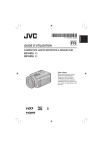
Lien public mis à jour
Le lien public vers votre chat a été mis à jour.